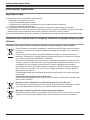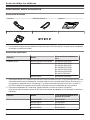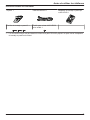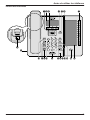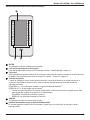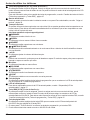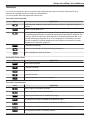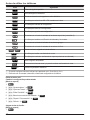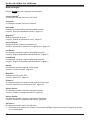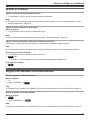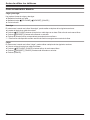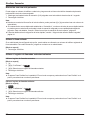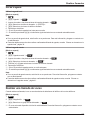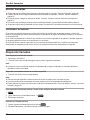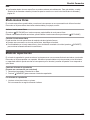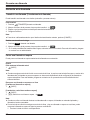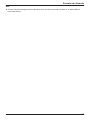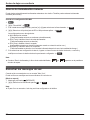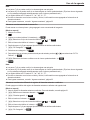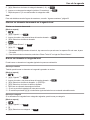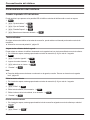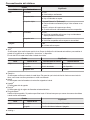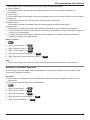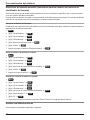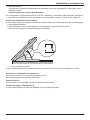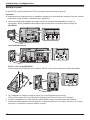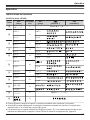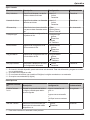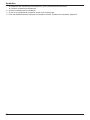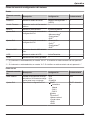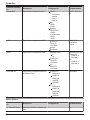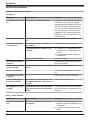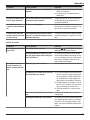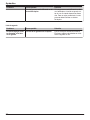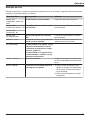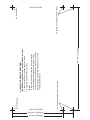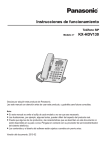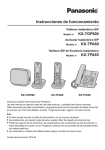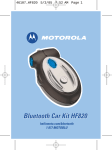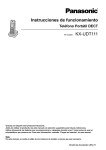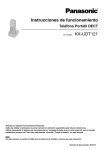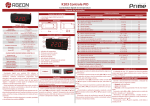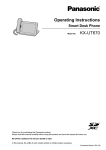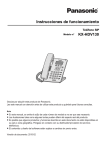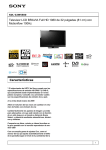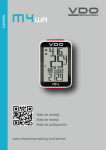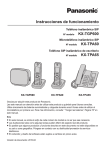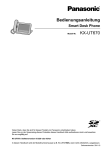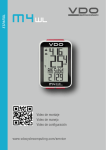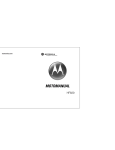Download KX-HDV230 - Psn
Transcript
Instrucciones de funcionamiento Teléfono SIP Modelo n° KX-HDV230 Gracias por adquirir este producto de Panasonic. Lea este manual con atención antes de usar este producto, y guárdelo para futuras consultas. Nota: R En este manual se omite el sufijo de cada modelo a no ser que sea necesario. R Las ilustraciones, por ejemplo, algunas teclas, pueden diferir del aspecto del producto real. R Puede que algunos de los productos y las características que se describen en este documento no estén disponibles en su país o zona. Póngase en contacto con su proveedor de servicios/distribuidor del sistema telefónico. R Los contenidos y el diseño del software están sujetos a cambios sin previo aviso. Versión del documento: 2015-07 Introducción Resumen Este manual ofrece información sobre la instalación y el funcionamiento del modelo KX-HDV230. Documentación relacionada R Guía de inicio rápido Describe la información básica sobre la instalación y las precauciones de seguridad para prevenir lesiones a personas y/o daños a la propiedad. R Guía del administrador Describe la información básica sobre la configuración y la gestión de esta unidad. Encontrará manuales e información adicional en el sitio web de Panasonic en: http://www.panasonic.net/pcc/support/sipphone/ Para referencia futura Anote la información en el espacio indicado a continuación para tenerla como referencia futura. Nota: R Encontrará el número de serie y la dirección MAC de este producto en la etiqueta pegada en la parte inferior de la unidad. Anote el número de serie y la dirección MAC de esta unidad en el espacio proporcionado y conserve este manual como registro permanente de prueba de compra, que le ayudará a identificar la unidad en caso de robo. NRO. DE MODELO NRO. DE SERIE DIRECCIÓN MAC FECHA DE COMPRA NOMBRE DEL DISTRIBUIDOR DIRECCIÓN DEL DISTRIBUIDOR NRO. DE TEL. DEL DISTRIBUIDOR 2 Tabla de Contenido Información importante Información importante ................................................4 Para obtener el mejor rendimiento ..............................5 Antes de utilizar los teléfonos Información sobre accesorios ......................................6 Ubicación de los controles ...........................................8 Pantalla e iconos .......................................................14 Ajustar el volumen .....................................................21 Registro de llamadas entrantes/salientes ..................21 Establecer la contraseña ...........................................22 Seleccionar el idioma de visualización ......................22 Ingresar caracteres ....................................................23 Funcionamiento básico ..............................................24 Realizar llamadas Realizar llamadas ......................................................25 Llamada básica .........................................................25 Marcación fácil ...........................................................25 Realizar una llamada de voceo .................................27 Recibir llamadas Recibir llamadas ........................................................28 Responder llamadas ..................................................28 Modo manos libres ....................................................29 Modo de capacitación ................................................29 Durante una llamada Durante una llamada .................................................30 Antes de dejar su escritorio Desvío de llamadas/No moleste ................................34 Escuchar los mensajes de voz ..................................34 Uso de la agenda Uso de la agenda ......................................................35 Utilizar la agenda local ..............................................36 Utilizar la agenda remota ...........................................41 Modo ECO .................................................................41 Verificación del estado de la línea .............................42 Personalización del teléfono Personalización del teléfono ......................................44 Instalación y configuración Instalación y configuración ........................................51 Actualizar el software ................................................58 Apéndice Apéndice ....................................................................59 3 Información importante Información importante Seguridad de datos R Para evitar el acceso no autorizado a este producto: – Mantenga su contraseña en secreto. – Cambie la contraseña predeterminada. – Establezca una contraseña que sea aleatoria y que no pueda descifrarse fácilmente. – Cambie la contraseña periódicamente. R Este producto puede almacenar su información privada y confidencial. Para proteger su privacidad y confidencialidad, se recomienda que borre la información como, por ejemplo, la agenda o el registro de llamadas de la memoria antes de deshacerse del producto, transferirlo, devolverlo o llevarlo a reparar. R Se recomienda bloquear la agenda o el registro de llamadas para evitar que la información almacenada se filtre. Información para usuarios sobre la recogida y el desecho de equipos antiguos y pilas utilizadas Información para usuarios sobre la recogida y el desecho de equipos antiguos y pilas utilizadas Estos símbolos en los productos, embalajes y/o documentos adjuntos, significan que los aparatos eléctricos y electrónicos y las pilas utilizados no deberían ser mezclados con los desechos domésticos. Para que los productos antiguos y las pilas utilizadas se sometan a un proceso adecuado de tratamiento, recuperación y reciclaje, llévelos a los puntos de recogida, de acuerdo con la legislación nacional y las directivas 2002/96/EC y 2006/66/EC. Al desechar estos aparatos y pilas correctamente, usted estará ayudando a preservar recursos valiosos y a prevenir cualquier potencial efecto negativo sobre la salud de la humanidad y el medio ambiente que, de lo contrario, podría surgir de un manejo inapropiado de los residuos. Para obtener información adicional acerca de la recogida y el reciclaje de productos antiguos y pilas, contacte a su municipio local, su servicio de recogida de desechos o el punto de venta donde adquirió los artículos. Podrán aplicarse penas por la eliminación incorrecta de estos residuos, de acuerdo a la legislación nacional. Para usuarios empresariales en la Unión Europea Si desea desechar equipos eléctricos y electrónicos, contacte a su distribuidor o proveedor para obtener más información. Información sobre la Eliminación en otros Países fuera de la Unión Europea Estos símbolos sólo son válidos en la Unión Europea. Si desea desechar estos objetos, contacte a sus autoridades locales o distribuidor y consulte el método correcto de eliminación. Nota sobre el símbolo de pilas (dos últimos ejemplos de símbolos): Este símbolo puede ser usado en combinación con un símbolo químico. En este caso, el mismo cumple con los requerimientos establecidos por la Directiva para los químicos involucrados. 4 Información importante Para obtener el mejor rendimiento Entorno R Mantenga el producto alejado de aparatos de calefacción y de dispositivos que generen ruido eléctrico, como lámparas fluorescentes, motores y televisiones. Estas fuentes de ruido pueden interferir en el funcionamiento del producto. R No coloque el producto en habitaciones en las que la temperatura sea inferior a 0 °C (32 °F) o superior a 40 °C (104 °F). R Deje un espacio de 10 cm (3-15/16 pulg.) alrededor del producto para una ventilación adecuada. R Evite entornos con humo excesivo, polvo, humedad, vibración mecánica, propensos a golpes o luz directa del sol. R Esta aparato está diseñado para instalarse y utilizarse bajo condiciones controladas de temperatura ambiente y humedad relativa. Cuidado rutinario R Desconecte el adaptador de CA de la toma de CA y el cable Ethernet de la red local antes de limpiarlo. R Limpie el producto con un paño suave. R No limpie el aparato con productos abrasivos o con agentes químicos como bencina o disolventes. R No utilice limpiadores líquidos ni aerosoles. R Limpie periódicamente el terminal del cargador. Colocación R No coloque objetos pesados encima del producto. R Debe tener cuidado de que no caigan objetos ni líquidos en el producto. R Coloque el cargador sobre una superficie plana. Equipo opcional R Se puede utilizar una KX-HDV20 (Módulo de expansión de 20 teclas) con el producto. R Se puede utilizar el KX-HDV20 solo cuando el producto recibe energía del adaptador de CA opcional; no se puede utilizar cuando el producto recibe energía a través de Power-over-Ethernet (PoE). R Se pueden conectar hasta 5 unidades KX-HDV20 al producto. Sin embargo, si instala el producto en la pared, móntelo solo con una unidad KX-HDV20 fijada al KX-HDV230. Para montar una segunda unidad KX-HDV20 o más, móntelas de a una a la vez, separadas de la unidad principal. 5 Antes de utilizar los teléfonos Información sobre accesorios Accesorios incluidos Terminal: 1 Cable del terminal: 1 Soporte: 1 Adaptador de montaje en pared: 1 Tornillos de montaje en pared: 3*1 *1 Los dos tornillos largos son para instalar la unidad en la pared. El tornillo pequeño es para colocar el adaptador de montaje en pared en la unidad. Accesorios opcionales Elemento Adaptador de CA*1 Modelo Nº de modelo del adaptador de CA*2 KX-HDV230NE/KX-HDV230RU KX-A422CE (PNLV228) KX-HDV230X KX-A422AG (PNLV228)/ KX-A422AL (PNLV228)/ KX-A422BR (PNLV228)/ KX-A422CE (PNLV228)/ KX-A422UK (PNLV228)/ KX-A422X (PNLV228) KX-HDV230SX KX-A422SX (PNLV228) *1 Esta unidad cumple con el estándar IEEE 802.3af Power-over-Ethernet (PoE). Si PoE está disponible en la red, esta unidad puede recibir la alimentación necesaria desde la red a través del cable Ethernet. En este caso, no es necesario un adaptador de CA. Sin embargo, si no posee disponible alimentación por PoE o si utiliza un KX-HDV20 (Módulo de expansión de 20 teclas), tendrá que conectar un adaptador de CA a la unidad. *2 Para pedir un adaptador de CA adicional, hágalo utilizando el número de modelo "KX-A422xx". Para obtener más información acerca de qué número de modelo de adaptador de CA debe pedir, consulte a su distribuidor. Elemento Modelo Módulo de expansión de 20 teclas KX-HDV230NE 6 Nº de modelo del módulo de expansión de 20 teclas KX-HDV20NE KX-HDV230RU KX-HDV20RU KX-HDV230X KX-HDV20X KX-HDV230SX KX-HDV20SX Antes de utilizar los teléfonos Accesorios incluidos con el KX-HDV20 Soporte: 1 Cable de conexión: 1 Tornillos de montaje en pared: 3*1 Tornillo para colocar el KX-HDV20 en la unidad: 1 Adaptador de montaje en pared para KX-HDV20: 1 *1 Los dos tornillos largos son para instalar la unidad en la pared. El tornillo pequeño es para colocar el adaptador de montaje en pared en la unidad. 7 Antes de utilizar los teléfonos Ubicación de los controles KX-HDV230NE A BC DEF H I J KL M 8 N O P QRS T U G Antes de utilizar los teléfonos KX-HDV230X/KX-HDV230SX A BC DEF G H I J KL M N O P QRS T U 9 Antes de utilizar los teléfonos KX-HDV230RU A BC DEF H I J KL M 10 N O P QRS T U G Antes de utilizar los teléfonos KX-HDV20NE/KX-HDV20X/KX-HDV20SX/KX-HDV20RU U V W ENTER Se utiliza para confirmar el elemento seleccionado. LCD principal (pantalla de cristal líquido) Para obtener más detalles acerca del LCD principal, consulte “Pantalla principal”, página 14. Teclas soft A/B/C (ubicadas de izquierda a derecha) se utilizan para seleccionar el elemento mostrado en la línea inferior de la pantalla. Para más información sobre las teclas soft, consulte “Teclas soft”, página 17. Tecla de navegación La tecla de navegación incluye cuatro teclas de dirección. Las teclas de dirección se utilizan para mover el cursor para seleccionar un elemento. En el modo en espera, al pulsar las teclas se llevarán a cabo las siguientes funciones: IZQUIERDA (F) a Se utiliza para visualizar el registro de llamadas entrantes.*1 DERECHA (E) a Se utiliza para abrir la agenda.*1 *1 Cuando la función BroadCloud (Presencia) está activada, el teléfono funciona de la siguiente forma. Para más información, póngase en contacto con su administrador. IZQUIERDA: Se utiliza para visualizar Presencia. DERECHA: Se utiliza para visualizar los Favoritos. CANCEL Se utiliza para cancelar el elemento seleccionado. Indicador de llamada/mensaje en espera/llamada perdida El indicador parpadea cuando recibe una llamada o cuando tiene una notificación de mensaje no leído o llamada perdida. 11 Antes de utilizar los teléfonos Teclas de programación [01–12] (Teclas de función*1) Se utiliza para realizar la función asignada. Cuando se asigna una tecla como una tecla de estado de línea, puede utilizarse para confirmar el estado de esta. Se puede confirmar el nombre de la tecla asignada en la LCD de autoetiquetado. Para más información sobre cómo cambiar las teclas de programación, consulte “Cambiar las teclas de función (Teclas de programación y Teclas DSS)”, página 45. Gancho del terminal Mantiene estable el terminal cuando la unidad se monta en una pared. Para más detalles, consulte “Colgar el terminal”, página 58. Toma para auricular Se pueden utilizar auriculares opcionales con esta unidad. (No se pueden garantizar todas las operaciones con los auriculares.) Para obtener información actualizada sobre los auriculares que se han comprobado con esta unidad, visite el siguiente sitio web: http://www.panasonic.net/pcc/support/sipphone/ /MESSAGE Se utiliza para acceder al buzón de voz. /REDIAL Se utiliza para volver a marcar el último número marcado. /HEADSET Se utiliza para realizar operaciones con auriculares. /MUTE/AUTO ANS Se utiliza para recibir una llamada entrante en el modo manos libres o silenciar el micrófono/audífono durante una conversación. /VOL Se utiliza para ajustar el volumen del timbre/receptor. /HOLD Durante una conversación, pulse para poner la llamada en espera. En modo de espera, pulse para recuperar la llamada en espera en caso de que exista. Micrófono Se utiliza para llamadas con manos libres. /SP-PHONE Se utiliza para realizar operaciones con manos libres. /TRANSFER Se utiliza para transferir una llamada a otra persona. /CONF Se utiliza para establecer una conversación con varias personas. Tecla de página Se utiliza para cambiar la página de las teclas de programación que se muestran en la LCD de autoetiquetado. Hay dos páginas de 12 teclas de programación. LCD de autoetiquetado Para obtener más detalles acerca de la LCD de autoetiquetado, consulte “Subpantalla (LCD de autoetiquetado)”, página 15. Teclas DSS [01–20] (Teclas de función*1)*2 Se utiliza para realizar la función asignada. Cuando se asigna una tecla como una tecla de línea, puede utilizarse para confirmar el estado de esta. El nombre de la tecla que asignó se muestra en la LCD de autoetiquetado del KX-HDV20. Para obtener más información acerca de cómo cambiar las teclas DSS, consulte “Cambiar las teclas de función (Teclas de programación y Teclas DSS)”, página 45. Tecla de página DSS*2 Se utiliza para cambiar la página de las teclas DSS que se muestran en la LCD de autoetiquetado del KX-HDV20. Hay dos páginas de 20 teclas DSS. *1 En este manual, "Tecla de función" se refiere a las teclas de programación y a las teclas DSS. *2 Puede utilizar estas teclas cuando conecte un KX-HDV20 a la unidad. 12 Antes de utilizar los teléfonos Nota: R "DSS" significa "Selección directa de estación (Direct Station Selection)". 13 Antes de utilizar los teléfonos Pantalla e iconos Pantalla principal [Ejemplo] ECO DIC31 12:45PM Línea 1 Menú Reg Lla Pictografías Pictograma Significado Desvío de llamadas No moleste Respuesta automática Timbre apagado ECO Modo ECO Descolgar el monitor Modo de capacitación Interruptor de la página de visualización de modo en espera Pantalla de fecha y hora Pantalla de llamada perdida, nuevo mensaje o nombre/número Teclas soft Para más información, consulte “Teclas soft”, página 17. Nota: R En modo de espera, se mostrará el nombre de la línea. En los demás modos, si solo se configura una línea en el teléfono, no se mostrará su nombre. R Las imágenes de ejemplo de la pantalla en este manual son solamente de muestra. La pantalla real de su teléfono puede variar en color y/o apariencia. 14 Antes de utilizar los teléfonos Subpantalla (LCD de autoetiquetado) [Ejemplo] KX-HDV230*1 KX-HDV20 (Modelo opcional)*2 A B B 020 12 010 019 10 018 008 09 007 016 07 006 06 005 015 014 05 004 013 003 03 012 02 002 01 001 011 C *1 Se pueden registrar hasta 24 teclas (12 teclas ´ 2 páginas). *2 Se pueden registrar hasta 40 teclas (20 teclas ´ 2 páginas). Pictografías Pictograma (Número) Significado Pictograma Significado Ninguna función asignada. Agenda Una Pulsación Reg Lla Línea Ring simultáneo Estado Ln Pausa SDE Captura directa ACD (Iniciar/Cerrar sesión) desvío Hoteling Transf. Llamada Conferencia Transf. Ciega Aparc Recup. Aparc. Nombre de la etiqueta de función Información de la página Indicación Significado Visualización de página 1 15 Antes de utilizar los teléfonos Indicación Significado Visualización de página 2 Nota: R Las imágenes de la pantalla de este manual son solo muestras. La pantalla real de su teléfono puede variar en cuanto a color y apariencia. 16 Antes de utilizar los teléfonos Teclas soft Los iconos y la información que se muestra en esta pantalla variarán según el contexto. Para seleccionar un elemento en la pantalla, presione la tecla soft correspondiente. Los iconos pueden diferir del aspecto del producto real. Tecla soft A (tecla izquierda) Icono Significado Abre la agenda. Mantener presionada esta tecla por más de 2 segundos bloquea la agenda. Atrás Vuelve a la pantalla anterior. Aparece cuando la agenda está bloqueada. Presionar esta tecla y luego ingresar la contraseña (predeterminada: no registrada) desbloquea temporalmente la agenda. Presionar por más de 2 segundos y luego ingresar la contraseña (predeterminada: no registrada) desbloquea la agenda. Si no se ha configurado una contraseña, no puede bloquear la agenda. Para más detalles acerca de configurar la contraseña, consulte “Establecer la contraseña”, página 22. Respon. Responde una llamada. Establece una llamada con varias personas (conferencia). Línea Abre la pantalla de selección de línea. Tecla soft B (Tecla central) Icono Menú Significado Abre el menú principal. OK Confirma la entrada. Llam Realiza una llamada. Desactiva el timbre. Almacena un nuevo elemento en la agenda. Tecla soft C (tecla derecha) Icono Significado Abre el registro de llamadas salientes. Muestra el registro de llamadas entrantes. Trans Realiza una transferencia sin visualización (ciega). ABC Se muestra en el modo de entrada de caracteres en Latín. 0-9 Se muestra en el modo de entrada de caracteres numéricos. Se muestra en el modo de entrada de caracteres especiales (extendido 1). Rechaz. Se utiliza para rechazar una llamada entrante. 17 Antes de utilizar los teléfonos Icono Significado Sig. Pasa a la siguiente pantalla. Borr Borra los dígitos o caracteres. Buscar Busca un elemento en la agenda en orden alfabético. AM/PM Se utiliza para seleccionar AM o PM al establecer la hora. Cancel Se utiliza para cancelar la configuración. Borrar Se utiliza para eliminar la configuración. Guard. Se utiliza para guardar una configuración. Se muestra en el modo de entrada de caracteres especiales (extendido 2). *1 Se utiliza para establecer el Reenvío de llamadas y No moleste. Se muestra en el modo de entrada de caracteres griegos. Se muestra en el modo de entrada de caracteres cirílicos. DIR0 — DIR9 *1 Marca el número asignado a la tecla caliente. Megaf *1*2 Se utiliza para realizar una llamada de voceo. Aparc *1*2 Se utiliza para contestar una llamada en espera (estacionar una llamada). Reg Lla Rellam *1 Pausa *1*2 Abre el registro de llamadas. Desconecta la llamada actual y le permite realizar otra llamada sin cortar. Inserta una pausa de marcación. *1 Se puede configurar esta tecla soft para que aparezca como Tecla Soft A, B o C. *2 Esta tecla soft se muestra únicamente cuando está configurada en el teléfono. Editar las teclas soft Cambiar la configuración predeterminada [Modo en espera] 1. Menú 2. [D]/[C]: "Ajustes básicos" a OK 3. [D]/[C]: "Opciones Teclas" a OK 4. [D]/[C]: "Editar TeclaSoft" a OK 5. [D]/[C]: Seleccionar una tecla soft deseada. a OK 6. [D]/[C]: "Reposo"/"Conversación" a OK 7. [D]/[C]: "Defecto" a OK Asignar teclas de función [Modo en espera] 1. Menú 18 Antes de utilizar los teléfonos 2. [D]/[C]: "Ajustes básicos" a OK 3. [D]/[C]: "Opciones Teclas" a OK 4. [D]/[C]: "Editar TeclaSoft" a OK 5. [D]/[C]: Seleccionar una tecla soft deseada. a OK 6. [D]/[C]: "Reposo"/"Conversación" a OK 7. [D]/[C]: "Tecla Función" a OK 8. [D]/[C]: Seleccionar el elemento deseado. a OK Asignar teclas de marcación rápida [Modo en espera] 1. Menú 2. [D]/[C]: "Ajustes básicos" a OK 3. [D]/[C]: "Opciones Teclas" a OK 4. [D]/[C]: "Editar TeclaSoft" a OK 5. [D]/[C]: Seleccionar una tecla soft deseada. a OK 6. [D]/[C]: "Reposo"/"Conversación" a OK 7. [D]/[C]: "Marc. Directa" a OK 8. [D]/[C]: Seleccionar el elemento deseado. a OK 19 Antes de utilizar los teléfonos Menú principal Presione Menú para ver el siguiente menú principal. Centro Llamadas*1 Se utiliza para acceder a la función Call Center. Presencia*1 Se utiliza para acceder a la función Presence. Desvío/NM Establece las funciones Desvío de llamadas/No moleste. Consulte “Desvío de llamadas/No moleste”, página 34. Megafonía*1 Realiza una llamada de voceo. Consulte “Realizar una llamada de voceo”, página 27. Nuevo Contacto Agrega una nueva entrada en la agenda local. Consulte “Almacenar un elemento en la agenda local”, página 36. List Entrant Se utiliza para visualizar el registro de llamadas entrantes. Consulte “Registro de llamadas entrantes/salientes”, página 21. ListSalientes Se utiliza para visualizar el registro de llamadas salientes. Consulte “Registro de llamadas entrantes/salientes”, página 21. Agenda Se utiliza para acceder la agenda local o remota. Consulte “Uso de la agenda”, página 35. Modo ECO Establece la función modo ECO. Consulte “Modo ECO”, página 41. Estado Ln Se utiliza para mostrar el estado de cada línea del LCD principal. Consulte “Verificación del estado de la línea”, página 42. Ajustes básicos Se utiliza para acceder al menú de configuración básico. Consulte “Cambiar la configuración básica”, página 49. Ajustes Sistema Se utiliza para acceder al menú de configuración del sistema. Consulte “Cambiar la configuración del sistema”, página 49. Aplicación*1 Se utiliza para acceder a la función Aplicación. *1 Este elemento se muestra solo cuando la función está habilitada. Para más información, póngase en contacto con su administrador. 20 Antes de utilizar los teléfonos Ajustar el volumen Ajustar el volumen del receptor/altavoz/auricular 1. [k]/[j] tecla de volumen: ajusta el volumen durante una llamada. Nota: R Tanto el volumen del receptor como el volumen del auricular se ajustan en el modo de capacitación. Consulte “Modo de capacitación”, página 29. Ajustar el volumen del timbre o desactivarlo [Modo en espera] 1. [k]/[j] tecla de volumen: ajusta el volumen del timbre. Nota: R Para más detalles acerca del patrón del timbre, consulte “Opciones Llamada”, página 60. Ajustar el volumen del timbre o desactivarlo mientras está sonando Para ajustar el volumen del timbre o desactivarlo cuando recibe una llamada, haga lo siguiente: Nota: R Si conecta unos auriculares mientras recibe una llamada entrante, se escuchará el timbre desde el altavoz. Para ajustar el volumen del timbre 1. [k]/[j] tecla de volumen: ajusta el volumen del timbre. 2. Atrás : Salir. *1 El nivel de volumen ajustado también se utilizará para las llamadas subsiguientes. Para desactivar el timbre 1. Registro de llamadas entrantes/salientes Mostrar el registro de llamadas entrantes [Modo en espera] 1. [F] 2. [D]/[C]: "List Entrant" a OK Nota: R Si aparece "Llam.Perdidas" en la pantalla LCD en el modo de espera, seleccione "Llam.Perdida" en el paso 2. Mostrar el registro de llamadas salientes [Modo en espera] 1. Reg Lla 2. [D]/[C]: "ListSalientes" a OK Nota: R Si aparece "Llam.Perdidas" en la pantalla LCD en el modo de espera, seleccione "Llam.Perdida" en el paso 2. 21 Antes de utilizar los teléfonos Realizar una llamada a través del registro de Llamadas entrantes/salientes Consulte “Utilizar el registro de llamadas entrantes/salientes”, página 26. Almacenar un elemento a través del Registro de llamadas entrantes/salientes Consulte “Almacenar un elemento utilizando el registro de llamadas entrantes o salientes”, página 37. Eliminar elementos del registro de llamadas entrantes [Cuando se muestra el Registro de llamadas entrantes] 1. [D]/[C]: Seleccionar el elemento deseado. a Menú 2. [D]/[C]: "Borrar"*1 a OK 3. [D]/[C]: "Si" a OK *1 Puede seleccionar "Borrar Todo" para borrar todos los elementos. Eliminar elementos del registro de llamadas salientes [Cuando se muestra el Registro de llamadas salientes] 1. [D]/[C]: Seleccionar el elemento deseado. a Menú 2. [D]/[C]: "Borrar"*1 a OK 3. [D]/[C]: "Si" a OK *1 Puede seleccionar "Borrar Todo" para borrar todos los elementos. Establecer la contraseña La contraseña del teléfono no está configurada de forma predeterminada. Debe registrar una contraseña (4 dígitos) antes de usarlo. No se pueden utilizar las siguientes funciones sin antes establecer una contraseña: R Bloquear la agenda (Consulte “Bloquear la agenda local”, página 40). Nota: R Para evitar el acceso no autorizado a este producto: – Establezca una contraseña que sea aleatoria y que no pueda descifrarse fácilmente. – Cambie la contraseña periódicamente. R Anote la contraseña para no olvidársela. Para configurar [Modo en espera] 1. Menú 2. [D]/[C]: "Ajustes básicos" a OK 3. [D]/[C]: "Otras Opciones" a OK 4. [D]/[C]: "CambioContraseña" a OK 5. Ingrese una nueva contraseña (4 dígitos [0–9]). 6. Verifique la contraseña ingresándola nuevamente como en el paso 5. Seleccionar el idioma de visualización Puede seleccionar el idioma a mostrar en su pantalla LCD. 22 Antes de utilizar los teléfonos [Modo en espera] 1. Menú 2. [D]/[C]: "Ajustes básicos" a OK 3. [D]/[C]: "Opc de Pantalla" a OK 4. [D]/[C]: "Idioma" a OK 5. [D]/[C]: Seleccione un idioma. a OK R Para ver una lista de los idiomas que puede seleccionar, consulte “Opc de Pantalla”, página 62. Ingresar caracteres Puede ingresar caracteres y dígitos utilizando las teclas de marcación. Puede seleccionar uno de los modos de caracteres presionando la tecla soft derecha mientras ingresa un nombre. El icono de función encima de la tecla soft muestra el modo de caracteres actual. Para ver los caracteres disponibles, consulte “Tabla de modo de caracteres”, página 59. Para cambiar el modo de caracteres mientras edita un nombre en la agenda, presione la tecla soft derecha. N.º de modelo Transición del modo de caracteres KX-HDV230NE, KX-HDV230X, KX-HDV230SX (Latín) ¯ (Numérico) ¯ (Griego) ¯ (Extendido 1) ¯ (Extendido 2) KX-HDV230RU (Cirílico) ¯ (Numérico) ¯ (Latín) ¯ (Extendido 1) ¯ (Extendido 2) Ejemplo: para ingresar "Anne" en el modo Latín. 2 a [E] a * a 6 a 6 a [E] a 6 a 6 a [E] a 3 a 3 R Para cambiar entre mayúsculas y minúsculas, presione *. R Para ingresar un caracter ubicado en la misma tecla de marcación que el caracter anterior, mueva el cursor presionando la tecla de navegación E, luego ingrese el caracter deseado. R Si introduce un carácter diferente por error, pulse la tecla de navegación [F] o [E] para resaltar el carácter, presione Borr para borrarlo e introduzca el carácter correcto. R Para borrar una línea entera, presione Borr durante más de 1 segundo. R Para mover el cursor, presione la tecla de navegación [F], [E], [D] o [C]. 23 Antes de utilizar los teléfonos Funcionamiento básico Colgar y descolgar Hay muchas formas de colgar y descolgar: R Mediante el terminal con cable R Mediante la tecla /[SP-PHONE], /[HEADSET], [CANCEL] R Con la tecla soft Descolgar En este manual, cuando vea la frase "descolgar", puede realizar cualquiera de las siguientes acciones: R Levantar el terminal con cable de su base. R Presione /[SP-PHONE] mientras el terminal con cable sigue en su base. Esto activa el modo manos libres. R Presione /[HEADSET] mientras está utilizando un auricular. R Presione la tecla de función correspondiente para seleccionar una línea.*1 *1 Esta función está disponible cuando una tecla de función se asigna como una tecla de línea. Colgar En este manual, cuando vea la frase "colgar", puede realizar cualquiera de las siguientes acciones: R Volver a colocar el terminal con cable en su base. R Presione /[SP-PHONE], [CANCEL] mientras está en el modo manos libres. R Presione /[HEADSET], [CANCEL] mientras está utilizando un auricular. R Presione [CANCEL]. 24 Realizar llamadas Realizar llamadas R Puede confirmar que marcó bien el número antes de llamar (premarcado) ingresando el número y luego descolgando el teléfono. R Para borrar un número completo mientras realiza la marcación previa, presione Borr durante más de 1 segundo. R Si recibe una llamada externa desde un número de teléfono almacenado en la agenda, el número y nombre de la persona que llama se mostrará en el registro de llamadas. R Para cancelar la marcación, presione [CANCEL]. R Para ingresar una pausa de 3 segundos entre los números de teléfono, presione Pausa *1. Es útil cuando desea operar el servicio de buzón de voz sin escuchar el anuncio previamente grabado, por ejemplo. Repita según sea necesario para crear pausas más largas. *1 Esta tecla soft se muestra únicamente cuando está configurada en el teléfono. Para más información, póngase en contacto con su administrador. Llamada básica Llamar marcando 1. 2. 3. 4. En el modo en espera, descuelgue el teléfono. Marque el número externo de la persona. Llam Cuelgue para finalizar la llamada. Nota: R Puede utilizar una línea específica si presiona la tecla de función asignada a una línea (consulte “Cambiar las teclas de función (Teclas de programación y Teclas DSS)”, página 45) o si utiliza la pantalla de estado de línea (consulte “Verificación del estado de la línea”, página 42). R Para marcar un número nuevo sin colgar, siga el procedimiento a continuación. 1. Menú 2. [D]/[C]: "TeclaR/Rellam" 3. OK Marcación previa En el modo en espera, puede comenzar a marcar sin descolgar el teléfono. Una vez termine de marcar el número, descuelgue el teléfono para comenzar la llamada. Marcación fácil Realizar una llamada mediante la lista de rellamada El último número marcado se almacena en la lista de rellamada (32 dígitos como máximo). [Modo en espera] 1. /[REDIAL] 2. Descuelgue el teléfono. 25 Realizar llamadas Marcación con una sola pulsación Puede asignar un número de teléfono a cada tecla y luego acceder al número de teléfono deseado simplemente presionando la tecla de número asignada. 1. Mantenga presionada la tecla de marcación (0–9) asignada como tecla caliente durante más de 1 segundo. 2. Descuelgue el teléfono. Nota: R Mientras se muestra la información de la tecla caliente, puede presionar [D] o [C] para seleccionar otro número de tecla caliente. R Si la marcación de acceso rápido está establecida en "Automático", un número de tecla de acceso rápido también se puede marcar manteniendo presionada la tecla de marcación asignada por una cantidad determinada de segundos. Para más detalles, consulte “Seleccionar el tipo de marcación de tecla caliente”, página 45. R Para más detalles sobre la asignación de teclas rápidas, consulte “Asignar teclas calientes desde la agenda”, página 44. Utilizar la línea caliente Si su administrador ha configurado esta opción, puede realizar una llamada a un número de teléfono registrado de forma automática. Para más información, póngase en contacto con su administrador. [Modo en espera] 1. Descuelgue el teléfono. Utilizar el registro de llamadas entrantes/salientes Utilizar el registro de llamadas entrantes [Modo en espera] 1. [F] 2. [D]/[C]: "List Entrant" a OK 3. [D]/[C]: Seleccionar un registro de llamadas entrantes. 4. Descuelgue el teléfono. Nota: R Si aparece "Llam.Perdidas" en la pantalla LCD en el modo en espera, puede seleccionar "Llam.Perdida" en el paso 2 para seleccionar un número para llamar. Utilizar el registro de llamadas salientes [Modo en espera] 1. Reg Lla 2. [D]/[C]: "ListSalientes" a OK 3. [D]/[C]: Seleccionar un registro de llamadas salientes. 4. Descuelgue el teléfono. Nota: R Si aparece "Llam.Perdidas" en la pantalla LCD en el modo en espera, puede seleccionar "Llam.Perdida" en el paso 2 para seleccionar un número para llamar. 26 Realizar llamadas Uso de la agenda Utilizar la agenda local [Modo en espera] 1. 2. [D]/[C]: "Agenda" a OK *1 3. Ingrese el nombre o las primeras letras del nombre deseado. a OK 4. 5. 6. *1 *2 [D]/[C]: Seleccione el elemento deseado. a [ENTER]*2 [D]/[C]: Seleccione el número de teléfono deseado. Descuelgue el teléfono. Si solo se permite la agenda local, este paso se omite. Si mantiene presionado [D]/[C], los elementos siguientes/anteriores se mostrarán automáticamente. Nota: R Si no se permite la agenda local, esta función no se puede usar. Para más información, póngase en contacto con su administrador. R Para más detalles acerca de cómo realizar una llamada utilizando la agenda, consulte “Buscar un elemento en la agenda local”, página 39. Utilizar la agenda remota [Modo en espera] 1. 2. [D]/[C]: "Agenda remota" a OK *1 3. Ingrese el nombre o las primeras letras del nombre deseado. a OK 4. [D]/[C]: Seleccione el elemento deseado. a OK *2 5. Presione [D] o [C] para seleccionar el número de teléfono deseado. 6. Descuelgue el teléfono. *1 Solo si se permite la agenda remota, se omite este paso. *2 Si mantiene presionado [D]/[C], los elementos siguientes/anteriores se mostrarán automáticamente. Nota: R Si no se permite la agenda remota, esta función no se puede usar. Para más información, póngase en contacto con su administrador. R Para más detalles acerca de cómo realizar una llamada utilizando la agenda remota, consulte “Buscar un elemento en la agenda remota”, página 41. Realizar una llamada de voceo Cuando realiza una llamada, la voz se escuchará a través del altavoz del teléfono de los otros teléfonos. [Modo en espera] 1. Menú 2. [D]/[C]: "Megafonía"*1 a OK 3. [D]/[C]: Seleccione un grupo de canal deseado. a OK *1 El voceo solo está disponible si la función está habilitada. Para más información, póngase en contacto con su administrador. 27 Recibir llamadas Recibir llamadas R Puede seleccionar el timbre para cada tipo de llamada entrante. Consulte “Opciones Llamada”, página 60. R También puede utilizar Respuesta automática para contestar una llamada. Consulte “Opc de Respuesta”, página 60. R Se puede ajustar o apagar el volumen del timbre. Consulte “Ajustar el volumen del timbre o desactivarlo”, página 21. R Si conecta unos auriculares mientras recibe una llamada entrante, se escuchará el timbre desde el altavoz. R Se pueden recibir hasta 24 llamadas al mismo tiempo. La persona 25 que llama escuchará un tono de ocupado. Identificador de llamadas Si se recibe una llamada externa que contiene información de identificación de llamada (nombre y número de teléfono de la persona que llama), esta información se guardará en el registro de llamadas entrantes y se mostrará en la pantalla LCD. Si se recibe una llamada de un número que coincide con un número ingresado en la agenda, el nombre registrado en la agenda para ese número se mostrará junto con el número. Si la información de la persona que llama se envía a través del sistema telefónico y también hay información almacenada en la agenda para el mismo número, se mostrará la información almacenada en la agenda. Responder llamadas Para responder una llamada entrante 1. Descuelgue el teléfono.*1 *1 Cuando el auricular ya está descolgado, pulse y libere el gancho conmutador. Nota: R Cuando se recibe una llamada mientras una llamada está en espera, la llamada se contestará pulsando y liberando el ancho conmutador. Responder una llamada entrante de una línea específica 1. Presione la tecla de función correspondiente. Nota: R Esta función está disponible cuando una tecla de función se asigna como una tecla de línea. R Las teclas de las líneas con llamadas entrantes tendrán una luz azul parpadeando rápidamente. R Puede seleccionar el patrón de timbre para cada tipo de llamada entrante. Para más detalles, consulte “Opciones Llamada”, página 60. Para responder una llamada entrante cuando recibe múltiples llamadas entrantes 1. Línea 2. [D]/[C]: Seleccione una llamada entrante. a Respon. 3. Descuelgue el teléfono. Rechazar una llamada entrante 1. Cuando ingresa una llamada entrante, presione Rechaz. . 2. Rechazará la llamada, y el teléfono volverá al modo en espera. 28 Recibir llamadas Nota: R Las llamadas desde números específicos se pueden rechazar automáticamente. Para más detalles, consulte “Restricción de llamadas entrantes (únicamente para los usuarios con servicio de identificador de llamadas)”, página 48. Modo manos libres En el modo manos libres, puede hablar y escuchar a la otra persona en una conversación sin utilizar el terminal. Este modo es útil para realizar otras tareas mientras habla, por ejemplo, escribir. Activar el modo manos libres Si presiona /[SP-PHONE] en el modo en espera, puede habilitar el modo manos libres. Durante una llamada utilizando auriculares, puede habilitar el modo manos libres presionando /[SP-PHONE]. Cancelar el modo manos libres Puede cancelar el modo manos libres de cualquiera de las siguientes formas: R Durante una conversación en el modo manos libres, descuelgue el terminal. R Si está hablando con el modo manos libres y tiene auriculares conectado a la unidad, presione para continuar la llamada utilizando los auriculares. /[HEADSET] Modo de capacitación En el modo de capacitación, puede escuchar a la otra persona en una conversación desde auriculares y terminales. Este modo es útil para capacitar a un operador. Mientras el operador habla con la otra persona por los auriculares, un capacitador también puede escuchar a la otra persona por el terminal y enseñar al operador cómo responder a quien llama. Comienzo del modo de capacitación [Durante una conversación por auriculares] 1. Descuelgue levantando el terminal de su base. 2. Presione /[HEADSET] para comenzar el modo de capacitación. Fin del modo de capacitación 1. Vuelva a colocar el auricular en su base. En la conversación se seguirá utilizando el altavoz. 29 Durante una llamada Durante una llamada Transferir una llamada (Transferencia de llamada) Puede transferir una llamada a otro destino (extensión o persona externa). Para transferir 1. 2. 3. 4. /[TRANSFER] durante una llamada. Presione Marque el número de la persona a la que quiere transferir. a Llam Espere a que la otra persona conteste para anunciar la transferencia. Cuelgue el teléfono. Nota: R Para volver a la llamada antes de que el destino de transferencia conteste, presione [CANCEL]. Realizar una transferencia ciega 1. Presione Trans *1 durante una llamada. 2. Marque el número de la persona a la que quiere transferir. a Llam *1 Si no están permitidas las transferencias ciegas, esta tecla soft no se mostrará. Para más información, póngase en contacto con su administrador. Poner una llamada en espera Puede poner una llamada en espera manteniendo la llamada en su extensión. Espera Para mantener la llamada actual /[HOLD] 1. Nota: R Cuando se asigna una tecla de función como una tecla de línea, si presiona una tecla de línea que no sea la de la llamada actual, la llamada se pone en espera o se desconecta dependiendo de la configuración de llamada en espera automática. Para más detalles, póngase en contacto con su proveedor de servicios/distribuidor del sistema telefónico. Recuperar una llamada en espera en su línea [Cuando una línea está en espera] /[HOLD] 1. [Cuando dos o más líneas están en espera] /[HOLD] 1. 2. [D]/[C]: Seleccione una línea en espera. a OK Nota: R Cuando se recibe una llamada mientras una llamada está en espera, la llamada se contestará pulsando y liberando el ancho conmutador. R Si una tecla de una función se asigna como tecla de línea, y hay una llamada en espera en esa línea, puede recuperar la llamada en espera si sigue los pasos a continuación. 1. Presione la tecla de función correspondiente. 30 Durante una llamada Poner en espera en una zona de espera del sistema (Llamada aparcada) Puede utilizar esta función como una función de transferencia. Cuando está permitida la función Llamada aparcada, la tecla soft Aparc aparece. No obstante, se debe establecer un número de función para la Llamada aparcada previamente. Además, según su sistema de teléfono, puede necesitar ingresar un número de llamada aparcada para poder recuperarla. Esta función depende de su sistema telefónico. Para más información, póngase en contacto con su administrador. Para configurar 1. Presione Aparc durante una llamada. Para recuperar (recuperar llamada aparcada) [Modo en espera] 1. Ingrese un número de función Recuperar llamada aparcada. 2. Descuelgue el teléfono. Nota: R Dependiendo del sistema del teléfono, es posible que la tecla soft Aparc parpadee para mostrar que la línea tiene una llamada aparcada. En este caso, puede recuperar la llamada presionando la tecla soft Aparc que parpadea. Sin embargo, para recuperar una llamada aparcada con la tecla soft, se debe establecer previamente un número de función Recuperar llamada aparcada. Para más información, póngase en contacto con su administrador. Hablar con dos personas alternativamente (llamada alternativa) Cuando habla con una persona mientras la otra persona está en espera, puede ir y volver entre las llamadas (alternativamente). Para alternar entre las personas, deje a una de las personas en espera temporalmente /[HOLD] durante una llamada. 1. Presione 2. Marcar el número de extensión de la otra persona. 3. Después de hablar con la otra persona, presione Línea . 4. [D]/[C]: Seleccione la persona original. a OK 5. Hable con la persona. Conferencia entre tres personas Durante una llamada, puede agregar una persona adicional a su llamada y establecer una conferencia. Nota: R El sistema de su teléfono puede admitir funciones avanzadas de conferencia, como llamadas en conferencia entre cuatro o más personas. En este caso, el procedimiento para gestionar una llamada en conferencia puede diferir del que se explica en esta sección. Para más detalles, póngase en contacto con su proveedor de servicios/ distribuidor del sistema telefónico. Hacer una llamada en conferencia 1. Presione /[CONF] durante una llamada. 2. Marque el número de la persona que quiere agregar a la llamada. a Llam 3. /[CONF] 31 Durante una llamada Eliminar a una persona de la conferencia Durante una conferencia, puede eliminar a otras personas de la conferencia. Sin embargo, esta operación está disponible solo en las llamadas en conferencia que usted inicia. /[HOLD]. 1. Durante una llamada en conferencia, presione /[HOLD] nuevamente para mostrar los participantes de la conferencia en espera. 2. Presione 3. [D]/[C]: Seleccione el participante que desea quitar. a OK 4. Háblele al participante y cuelgue para finalizar la llamada. 5. Cuelgue y hable con los demás participantes. Finalizar una llamada en conferencia Para finalizar la conferencia, cuelgue. Silencio Puede desactivar el micrófono o el terminal para consultar de forma privada con los demás en la sala mientras escucha a la otra persona en el teléfono a través del altavoz o el auricular. Establecer o cancelar /[MUTE/AUTO ANS] 1. Nota: R Cuando está parpadeando en la pantalla LCD, la función de Silencio está encendida. R Mientras el teléfono está en silencio, incluso si alterna de/a altavoz, la función de silencio seguirá activa. R Mientras el teléfono está en silencio, incluso si conecta/desconecta un auricular, la función de silencio seguirá activa. Llamada en espera Si está en una llamada y recibe otra llamada, escuchará un tono de llamada en espera. Puede responder la segunda llamada desconectando o poniendo en espera la llamada actual. Este es un servicio opcional de la compañía telefónica. Puede recibir un tono de llamada en espera y la información de la persona que llama. Para más detalles, póngase en contacto con su proveedor de servicios/distribuidor del sistema telefónico. Para desconectar la llamada actual y luego hablar con la persona de la llamada nueva 1. Cuelgue el teléfono. 2. Descuelgue el teléfono. Para poner en espera la llamada actual y luego hablar con la persona de la llamada nueva 1. Respon. Nota: R También puede responder la llamada presionando /[HOLD]. Descolgar el monitor Durante una conversación entre dos personas con el terminal con cable, puede permitir que otras personas escuchen la conversación a través del altavoz mientras continúa la conversación utilizando el terminal con cable. Iniciar/Cancelar 1. Presione 32 /[SP-PHONE] durante una llamada. Durante una llamada Nota: R Cuando la función descolgar monitor está activa, volver a colocar el terminal con cable en su base habilita el modo manos libres. 33 Antes de dejar su escritorio Desvío de llamadas/No moleste Puede desviar automáticamente las llamadas entrantes a otro destino. También puede rechazar las llamadas entrantes (No moleste). Acceder a la configuración DDL/NM 1. Menú 2. [D]/[C]: "Desvío/NM" a OK 3. Si la unidad tiene múltiples líneas, presione [D] o [C] para seleccionar la línea deseada. a OK 4. [D]/[C]: Seleccione el tipo de ajuste de DDL o NM que desee aplicar. a OK Las configuraciones son las siguientes: R NM: Habilitar No molestar (Todas las llamadas entrante se rechazan automáticamente.) R DSV (Todo): Habilita el desvío de todas las llamadas (Todas las llamadas entrante se desvían.) R DSV (Ocup): Habilita el desvío ocupado (Las llamadas entrantes se desvían únicamente cuando su extensión está en uso.) R DSV(NoCo): Habilita el desvío sin respuesta (Todas las llamadas se desvían si no contesta la llamada después de una cierta cantidad de tiempo.) 5. Si se selecciona una configuración de desvío, ingrese un número nuevo de destino de desvío, o confirme y modifique un número de destino de desvío previamente configurado. a OK Nota: R Cuando el Desvío de llamadas y/o No moleste están habilitados, y/o el modo de espera. Escuchar los mensajes de voz Cuando recibe un mensaje de voz, se muestra "Menj. Voz". Puede verificar sus mensajes nuevos accediendo a su buzón de voz. [Modo en espera] 1. Mantenga presionado /[MESSAGE]. 2. [D]/[C]: Seleccione la línea donde aparece . a OK Nota: R El paso 2 no es necesario si solo hay una línea configurada en el teléfono. 34 aparecen en la pantalla en Uso de la agenda Uso de la agenda El KX-HDV230 tiene 2 tipos de agenda. 1. Agenda local Esta agenda está almacenada en el teléfono. 2. Agenda remota Si su compañía telefónica proporciona el servicio de agenda remota, lo puede utilizar. Para más detalles, póngase en contacto con su proveedor de servicios/distribuidor del sistema telefónico. Agenda local Agenda remota Almacenar nuevos elementos ü — Editar elementos almacenados ü — Eliminar elementos almacenados ü — Buscar en la agenda por nombre ü ü Buscar en la agenda por categoría ü — Hasta 5 Hasta 5*1 Timbre privado ü — Bloquear la agenda ü — Números de teléfono para cada elemento *1 Este número depende del servicio que esté utilizando. 35 Uso de la agenda Utilizar la agenda local Puede almacenar hasta 500 números de teléfono en su teléfono junto con nombres para su fácil acceso. También puede establecer patrones de timbre únicos para las diferentes categorías para identificar las llamadas entrantes. Todos los elementos de la agenda se almacenan en orden alfabético. Por motivos de seguridad, puede bloquear la agenda. R Para buscar un elemento en la agenda, consulte “Buscar un elemento en la agenda local”, página 39. R Para referirse a otra agenda que puede contener más de 500 elementos, consulte “Utilizar la agenda remota”, página 41. Nota: R Le recomendamos que realice copias de seguridad de los datos de la agenda, en el caso de que los datos se vuelvan irrecuperables debido al mal funcionamiento del producto. R Una entrada única (es decir, un nombre) puede tener múltiples números de teléfono. Dado que la capacidad de la agenda está limitada por el número de números de teléfono almacenados, el almacenamiento de varios números de teléfono en una entrada disminuye el número máximo de entradas. R Además, si su proveedor de servicios telefónico es compatible con los siguientes datos de la agenda, puede descargarla a través de la red. En un nombre que exceda los 24 caracteres, los caracteres excedentes se eliminarán. No son válidos los números que superen los 32 dígitos. Timbre privado Puede organizar las entrada en la Agenda en una de 9 categorías de timbre privadas. Es posible establecer un patrón de timbre diferente*1 para cada categoría. Cuando el Identificador de llamadas*2 que se muestra coincide con un número de teléfono o nombre almacenado en la agenda, el teléfono suena de acuerdo con la configuración Categoría de timbre privada. *1 Para los patrones de timbre, consulte “Opciones Llamada”, página 60. *2 Para la información del Identificador de llamadas, consulte “Identificador de llamadas”, página 28. Almacenar un elemento en la agenda local Almacenar un nuevo elemento [Modo en espera] 1. Menú 2. [D]/[C]: "Nuevo Contacto" a OK 3. Ingrese un nombre (máximo 24 caracteres). a OK 4. [D]/[C]: Seleccione un tipo de número de teléfono ( a ). a OK 5. Ingrese un número de teléfono (máximo 32 dígitos). a OK 6. Repita los pasos 4 y 5 para agregar tipos de números de teléfonos adicionales. 7. [D]/[C]: "Sin Categoría" a OK 8. Seleccione una categoría. a OK 9. Para seleccionar un número predeterminado para la entrada, presione [D] o [C] para seleccionar "Nº Tel. Defecto". a OK 10. [D]/[C]: Seleccione el número a utilizar como el número predeterminado. a OK 11. Guard. 36 Uso de la agenda Nota: R Los pasos 7 y 8 se pueden omitir si no desea asignar una categoría. R Los pasos 9 y 10 se pueden omitir si no desea asignar un número predeterminado. (El primer número ingresado en una entrada se asignará automáticamente como el número predeterminado.) R Los dígitos válidos son "0" hasta el "9", "G", "B", "J", "P". R Si existe un elemento con el mismo nombre y número, la información nueva agregada se fusionará con el elemento existente. R Para ingresar caracteres, consulte “Ingresar caracteres”, página 23. Almacenar un elemento desde la marcación Puede marcar un número primero y luego agregarlo como una entrada de la agenda. [Modo en espera] 1. Marque un número. 2. 3. Ingrese un nombre (máximo 24 caracteres). a OK 4. [D]/[C]: Seleccione un tipo de número de teléfono ( a ). a OK 5. Edite el número de teléfono si lo desea. a OK 6. Repita los pasos 4 y 5 para agregar tipos de números de teléfonos adicionales. 7. [D]/[C]: "Sin Categoría" a OK 8. Seleccione una categoría. a OK 9. Para seleccionar un número predeterminado para la entrada, presione [D] o [C] para seleccionar "Nº Tel. Defecto" a OK 10. [D]/[C]: Seleccione el número a utilizar como el número predeterminado. a OK 11. Guard. Nota: R Los pasos 7 y 8 se pueden omitir si no desea asignar una categoría. R Los pasos 9 y 10 se pueden omitir si no desea asignar un número predeterminado. (El primer número ingresado en una entrada se asignará automáticamente como el número predeterminado.) R Los dígitos válidos son "0" hasta el "9", "G", "B", "J", "P". R Si existe un elemento con el mismo nombre y número, la información nueva agregada se fusionará con el elemento existente. R Para ingresar caracteres, consulte “Ingresar caracteres”, página 23. Almacenar un elemento utilizando el registro de llamadas entrantes o salientes Puede agregar un teléfono del registro de llamadas entrantes o salientes a la agenda local. [Modo en espera] 1. Abra el registro de llamadas entrantes o salientes. Para más detalles, consulte página 21. 2. [D]/[C]: Seleccionar el elemento deseado. a Menú 3. [D]/[C]: "Guardar agenda" a OK 4. Edite el nombre si lo desea. a OK 5. [D]/[C]: Seleccione un tipo de número de teléfono ( a ). a OK 6. Edite el número de teléfono si lo desea. a OK 7. Repita los pasos 5 y 6 para agregar tipos de números de teléfonos adicionales. 8. [D]/[C]: "Sin Categoría" a OK 37 Uso de la agenda 9. Seleccione una categoría. a OK 10. Para seleccionar un número predeterminado para la entrada, presione [D] o [C] para seleccionar "Nº Tel. Defecto" a OK 11. [D]/[C]: Seleccione el número a utilizar como el número predeterminado. a OK 12. Guard. Nota: R Los pasos 8 y 9 se pueden omitir si no desea asignar una categoría. R Los pasos 10 y 11 se pueden omitir si no desea asignar un número predeterminado. (El primer número ingresado en una entrada se asignará automáticamente como el número predeterminado.) R Los dígitos válidos son "0" hasta el "9", "G", "B", "J", "P". R Si existe un elemento con el mismo nombre y número, la información nueva agregada se fusionará con el elemento existente. R Para ingresar caracteres, consulte “Ingresar caracteres”, página 23. Editar un elemento almacenado en la agenda local Editar un elemento almacenado [Modo en espera] 1. 2. [D]/[C]: "Agenda" a OK *1 3. Ingrese el nombre o las primeras letras del nombre deseado. a OK 4. [D]/[C]: Seleccione el nombre, número de teléfono, categoría o número de teléfono predeterminado deseado. a Menú 5. [D]/[C]: "Editar" a OK 6. Edite los datos según sea necesario. a OK 7. Repita los pasos 4 al 6 y edite los elementos que desee cambiar. 8. Guard. *1 Dependiendo de su proveedor del servicio, hay casos en los que este menú no aparece. En este caso, el paso 2 se omite. Nota: R Para cambiar un carácter o dígito, presione [F] o [E] para resaltarlo, presione Borr para eliminarlo y luego ingrese el nuevo carácter o dígito. R Para borrar una línea completa, mantenga presionado Borr durante más de 1 segundo. R Para mover el cursor para la izquierda o derecha, presione [F] o [E], respectivamente. R Para más detalles acerca del ingreso de caracteres, consulte “Ingresar caracteres”, página 23. Editar categorías de nombres Puede editar los nombres de las categorías en la agenda. [Modo en espera] 1. Menú 2. [D]/[C]: "Ajustes básicos" a OK 3. [D]/[C]: "Opc de Pantalla" a OK 4. [D]/[C]: "Nombre Categ." a OK 38 Uso de la agenda 5. [D]/[C]: Seleccione el número de categoría deseado (1–9). a OK 6. Ingrese un nombre para la categoría (máximo 13 caracteres). a OK 7. Repita los pasos 5 y 6 con cada nombre de categoría a editar. Nota: Para más detalles acerca del ingreso de caracteres, consulte “Ingresar caracteres”, página 23. Eliminar un elemento almacenado en la agenda local Eliminar un elemento almacenado [Modo en espera] 1. 2. [D]/[C]: "Agenda"*1 a OK 3. Ingrese el nombre o las primeras letras del nombre deseado. a OK 4. [D]/[C]: Seleccione el elemento deseado. 5. Menú 6. [D]/[C]: "Borrar Número" a OK *2 7. [D]/[C]: "Si" a OK *1 Dependiendo de su proveedor del servicio, hay casos en los que este menú no aparece. En este caso, el paso 2 se omite. *2 Para eliminar todos los elementos, seleccione "Borrar Todos Nº" en lugar de "Borrar Número". Buscar un elemento en la agenda local Puede buscar un elemento en la agenda siguiendo los pasos a continuación. Buscar por nombre También puede buscar un elemento en la agenda ingresando un nombre: [Modo en espera] 1. 2. [D]/[C]: "Agenda"*1 a OK 3. Ingrese el nombre o las primeras letras del nombre deseado. a OK 4. 5. 6. *1 *2 [D]/[C]: Seleccione el elemento deseado. a [ENTER]*2 [D]/[C]: Seleccione el número de teléfono deseado. Para hacer una llamada, descuelgue el teléfono. Si solo se permite la agenda local, este paso se omite. Si mantiene presionado [D]/[C], los elementos siguientes/anteriores se mostrarán automáticamente. Buscar por categoría Si los elementos en la agenda tienen categorías asignadas, puede buscar por categoría. [Modo en espera] 1. 2. [D]/[C]: "Agenda"*1 a OK 3. # 4. [D]/[C]: Seleccione una categoría. a OK 39 Uso de la agenda 5. Ingrese el nombre del elemento en la categoría. a OK 6. [D]/[C]: Seleccione el elemento deseado. 7. Para hacer una llamada, descuelgue el teléfono. *1 Si solo se permite la agenda local, este paso se omite. Buscar presionando las teclas de marcación También puede buscar un elemento en la agenda si presiona varias teclas de marcación cuando se muestra la lista de agenda: 1. Presione las teclas de marcación para ingresar los primeros caracteres del nombre deseado de acuerdo con las tablas de caracteres.*1 a OK *1 Para más detalles acerca de los caracteres asignados a las teclas de marcación, consulte las siguiente tabla. Sufijo NE/X/SX NE/X/SX RU Teclas ABC (Latín) ΑΒΓ (Griego) АБВ (Cirílico) 1 B®G®1 B®G®1 А®Б®В®B®G®1 2 A®B®C®2 Α®Β®Γ®2 Г®Д®Е®Ё®2®A®B®C®2 3 D®E®F®3 Δ®Ε®Ζ®3 Ж®З®И®Й®3®D®E®F®3 4 G®H®I®4 Η®Θ®Ι®4 К®Л®М®4®G®H®I®4 5 J®K®L®5 Κ®Λ®Μ®5 Н®О®П®5®J®K®L®5 6 M®N®O®6 Ν® ®Ο®6 ЮѮҮ6®M®N®O®6 7 P®Q®R®S®7 Π®Ρ®Σ®7 У®Ф®Х®7®P®Q®R®S®7 8 T®U®V®8 Τ®Υ®Φ®8 Ц®Ч®Ш®8®T®U®V®8 9 W®X®Y®Z®9 Χ®Ψ®Ω®9 Щ®Ъ®Ы®Ь®9®W®X®Y®Z®9 0 0®Espacio 0®Espacio Э®Ю®Я®0®Espacio R Al presionar una tecla repetidamente, circulará por los caracteres asociados con esa tecla. Por ejemplo, para ingresar la letra "C" en el modo latín, presione 2 3 veces. R Las ilustraciones de las teclas en la tabla pueden diferir en apariencia de las teclas reales en el teléfono. Ejemplo: para ingresar "ANNE" en el modo Latín. 2 a 6 a 6 a [E] a 6 a 6 a 3 a 3 Nota: R La disponibilidad depende de su sistema telefónico. Para más información, póngase en contacto con su administrador. Bloquear la agenda local Puede bloquear/desbloquear la agenda mientras está en modo en espera. Si no se ha configurado una contraseña, no puede bloquear la agenda. Para más detalles acerca de configurar la contraseña, consulte “Establecer la contraseña”, página 22. Bloquear/desbloquear la agenda Bloquear 1. Mantenga presionado Para desbloquear 1. Mantenga presionado 2. Ingrese la contraseña.*2 40 por más de 2 segundos. Aparecerá durante más de 2 segundos. .*1 Uso de la agenda 3. Para volver al modo en espera, presione [CANCEL]. Desbloquear la agenda temporalmente 1. 2. Ingrese la contraseña.*2 *1 El registro de llamadas también está bloqueado. *2 Si ingresa una contraseña incorrecta 3 veces, no podrá ingresar otra contraseña por 30 segundos aproximadamente. Utilizar la agenda remota Puede consultar la agenda remota además de la agenda local, si la agenda remota está disponible. Nota: Le recomendamos que configure esta función con su administrador. Para más información, póngase en contacto con su administrador. Buscar un elemento en la agenda remota Buscar por nombre [Modo en espera] 1. 2. [D]/[C]: "Agenda remota"*1. a OK 3. Ingrese el nombre o las primeras letras del nombre deseado. a OK 4. [D]/[C]: Seleccione el elemento deseado. a OK *2 5. [D]/[C]: Seleccione el número de teléfono deseado. 6. Para hacer una llamada, descuelgue el teléfono. *1 Solo si se permite la agenda remota, se omite este paso. *2 Si mantiene presionado [D]/[C], los elementos siguientes/anteriores se mostrarán automáticamente. Modo ECO La activación de este modo reduce el consumo de electricidad de la unidad. Nota: R Cuando se activa el modo ECO, la configuración "Velocidad link" (página 66) cambia de la siguiente manera: – Velocidad link: "10M-Full" – No se puede usar el puerto de la PC R Si cambia la configuración del modo ECO, se reiniciará la unidad. R Si el modo ECO está activado, se mostrará el ícono ECO cuando la unidad esté en modo de espera. Configuración del modo ECO [Modo en espera] 1. Menú 2. [D]/[C]: "Modo ECO" a OK 41 Uso de la agenda 3. [D]/[C]: "Activar"*1 a OK *1 Para desactivar el modo ECO, seleccione "Desactivar" (predeterminado). Verificación del estado de la línea Puede verificar el estado de cada línea (hasta 6 líneas) en la LCD principal. Verificación del estado de la línea [Modo en espera] 1. Menú 2. [D]/[C]: "Estado Ln" a OK 3. [D]/[C]: Seleccione la línea cuyo estado desee verificar. a OK 4. Presione [CANCEL] para terminar de verificar el estado de la línea o OK para realizar una acción en esta. Consulte "Indicación del estado de la línea" a continuación para obtener más detalles. [Durante una llamada] 1. Línea 2. [D]/[C]: Seleccione la línea cuyo estado desee verificar. a OK 3. Presione [CANCEL] para terminar de verificar el estado de la línea o OK para realizar una acción en esta. Consulte "Indicación del estado de la línea" a continuación para obtener más detalles. Nota: R Cuando se asigna una tecla de función como tecla de estado de línea, puede presionar esa tecla de función para mostrar la pantalla de estado de línea. Indicación del estado de la línea Pantalla de estado Significado Libre*1 La línea está en reposo. Acción: tomar la línea para marcación. En Uso La línea se encuentra en una llamada. Acción: ninguna. Línea espera*2 La línea está en espera. Acción: recuperar la llamada en espera. Llamada Entrante*2 La línea está recibiendo una llamada. Acción: responder la llamada. Rellamada*2 La línea está recibiendo una señal de Esperar volver a llamar. Acción: responder la llamada. <x> En Uso*3 Una línea compartida está en uso en otra unidad. Acción: unirse a la llamada. <x> Línea espera*3 Una línea compartida está en espera en otra unidad. Acción: recuperar la llamada en espera. *1 Los siguientes iconos también se muestran si se habilita la función correspondiente. 42 Uso de la agenda Icono Significado Desvío de llamadas No moleste Realizar una llamada anónima Bloquear kas llamadas anónimas *2 Cuando la línea se encuentra en este estado, también se muestra la información de la llamada. *3 Si se establece la línea compartida, también se muestra <x> (número de índice). Le recomendamos que configure esto con su administrador. Para más información, póngase en contacto con su administrador. 43 Personalización del teléfono Personalización del teléfono Cambiar la pantalla LCD del teléfono Puede cambiar lo que aparece en la pantalla LCD del teléfono mientras el teléfono está en modo en espera. 1. Menú 2. [D]/[C]: "Ajustes básicos" a OK 3. [D]/[C]: "Opc de Pantalla" a OK 4. [D]/[C]: "Pantalla Reposo" a OK 5. [D]/[C]: Seleccionar el elemento deseado. a OK Teclas calientes Al asignar números de teléfono a las teclas de marcación, puede realizar una llamada presionando una tecla de marcación. R “Marcación con una sola pulsación”, página 26 Asignar teclas calientes desde la agenda Puede asignar un número de teléfono almacenado en la agenda local a un tecla para utilizarla como tecla caliente. 1. En el modo de espera, mantenga presionada una tecla de marcación (0–9) por más de 1 segundo. 2. Menú 3. [D]/[C]: "Copiar de Agenda". a OK 4. Ingrese el nombre deseado. a OK 5. [D]/[C]: seleccione un número a OK 6. "Guardar" a OK Nota: R Para más detalles acerca de buscar un elemento en la agenda, consulte “Buscar un elemento en la agenda local”, página 39. Editar las teclas calientes 1. En el modo de espera, mantenga presionada una tecla de marcación (0–9) por más de 1 segundo. 2. Menú 3. [D]/[C]: "Editar" a OK 4. Editar la tecla caliente, si es necesario. a OK 5. Editar el número de la tecla caliente, si es necesario. a OK 6. "Guardar" a OK Eliminar una tecla caliente 1. En el modo de espera, mantenga presionada la tecla de marcación asignada como tecla caliente por más de 1 segundo.*1 2. Menú 3. [D]/[C]: "Borrar" a OK *2 44 Personalización del teléfono 4. [D]/[C]: "Si" a OK *1 Mientras se muestra la información de la tecla caliente, puede presionar [D] o [C] para seleccionar otro número de tecla caliente. *2 Para eliminar todos los elementos, seleccione "Borrar Todo" en lugar de "Borrar". Seleccionar el tipo de marcación de tecla caliente Puede seleccionar uno de 2 dos tipos de marcación de tecla caliente para cada tecla caliente asignada. 1. En el modo de espera, mantenga presionada una tecla de marcación (0–9) por más de 1 segundo. 2. Menú 3. [D]/[C]: "Llamada Autom." a OK 4. "Manual"/"Automático" a OK R Manual: Mantenga presionada la tecla de marcación (0–9) asignada como tecla caliente durante más de 1 segundo, luego descuelgue el teléfono. Para más detalles, consulte “Marcación con una sola pulsación”, página 26. R Automático: Mantener presionada una tecla caliente por la cantidad de segundos establecida marcará el número asignado a esa tecla de forma inmediata. Nota: R Para seleccionar la cantidad de segundos antes de que automáticamente se realice la llamada, consulte "Espera MarcDirec" en “Opciones Teclas”, página 61. Cambiar las teclas de función (Teclas de programación y Teclas DSS) A cada una de las teclas de función se les puede asignar una de las siguientes funciones. Nota: R Además de la función de línea, se pueden asignar otras funciones a líneas individuales. Sin embargo, solo se pueden seleccionar las líneas configuradas anteriormente. R Una Pulsación Se utiliza para marcar un número previamente establecido con un solo toque. R SDE (Panel de extensiones ocupadas) Se utiliza para transferir llamadas a una extensión asignada a una tecla mientras recibe una llamada entrante o durante una conversación. El LED de una tecla SDE también muestra el estado actual de la extensión asignada a la tecla. Estado Color Rojo Significado Patrón de luz Apagado Disponible Encendido No disponible Parpadeo rápido Llamando Nota: R Se pueden programar más de 48 teclas SDE, aunque la indicación de estado del LED solo muestra 48 teclas. R Línea Se utiliza para tomar una línea para hacer o recibir una llamada. El color del LED de cada tecla indica el estado de la línea. 45 Personalización del teléfono Estado Color Azul Rojo Apagado Significado Patrón de luz Encendido En uso R Usted está en una llamada. Parpadeo lento "Línea espera" R Hay una llamada en espera. Parpadeo rápido "Llamada Entrante" o "Rellamada" R Está recibiendo una llamada (incluye Volver a llamar en espera). Nombre o número de la persona que llama R Se está recibiendo una llamada en una línea compartida. Encendido En uso R Una línea compartida está en uso o hay una llamada en espera privada en otra unidad. Parpadeo lento "Línea espera" R Una línea compartida está en espera en otra unidad. — Libre R La línea está en reposo. R ACD*1 Se utiliza para iniciar sesión/cerrar sesión de un Grupo de distribución de llamada automática o para cambiar el estado de un teléfono de no disponible a envolver a disponible. El color del LED de cada tecla indica el estado de la tecla. Estado Color Rojo Significado Patrón de luz Apagado Tecla de inicio de sesión Sesión iniciada Tecla de término Disponible Encendido Sesión terminada No disponible Parpadeo lento — Término R Estado Ln Se utiliza para confirmar el estado de cada línea. Esto permite que la tecla de función funcione como tecla de línea, como tomar una línea para hacer o recibir una llamada. R desvío Se utiliza para reenviar llamadas a la extensión asignada a la tecla. R Agenda*2 Se utiliza para abrir la agenda. R Reg Lla*2 Se utiliza para abrir el registro de llamadas entrantes/salientes. R Ring simultáneo*1 Habilita el timbre paralelo. Se pueden especificar hasta 10 ubicaciones para que suenen de manera simultánea cuando recibe una llamada. Estado Color Azul R Hoteling*1 46 Patrón de luz Significado Encendido Función de timbre simultaneo: Encendida Apagado Función de timbre simultaneo: Apagada Personalización del teléfono Se utiliza para iniciar o cerrar sesión del evento de hoteling del centro de llamadas. R Transf. Llamada*1 Se utiliza para transferir una llamada a la extensión asignada a la tecla con confirmación durante una conversación. R Transf. Ciega*1 Se utiliza para transferir una llamada a la extensión asignada a la tecla sin confirmación durante una conversación. R Conferencia Se utiliza para establecer una conversación con varias personas (conferencia). R Captura directa*1 Se utiliza para responder una llamada entrante que llega al número de teléfono especificado. R Aparcar Llam.*1 Se utiliza para estacionar una llamada o para contestar una llamada en espera (estacionar una llamada). *1 Se puede utilizar este elemento solo cuando la característica esté habilitada. Para más información, póngase en contacto con su administrador. *2 Se puede seleccionar este elemento cuando la lista está registrada en el teléfono. Para más información, póngase en contacto con su administrador. [Modo en espera] 1. Menú 2. [D]/[C]: "Ajustes básicos" a OK 3. [D]/[C]: "Opciones Teclas" a OK 4. [D]/[C]: "Tecla Programa" a OK 5. [D]/[C]: Seleccione la tecla a cambiar. a OK 6. [D]/[C]: seleccione el nuevo elemento a asignar. a OK Nota: R También puede asignar una función si presiona la tecla de función que desea durante 3 o más segundos. Bloquear kas llamadas anónimas Esta función permite que la unidad rechace las llamadas que recibe que no tienen un número de teléfono. Está función está “Desactivar” por defecto. Importante: R Recomendamos la configuración con su administrador. Para más información, póngase en contacto con su administrador. R Esta función no está disponible en líneas compartidas. 1. Menú 2. [D]/[C]: "Ajustes básicos" a OK 3. [D]/[C]: "Ajust. Llamada" a OK 4. [D]/[C]: "Bloq. Anónimos" a OK 5. [D]/[C]: Seleccione la línea deseada. a OK 6. [D]/[C]: "Activar"/"Desactivar" a OK 47 Personalización del teléfono Restricción de llamadas entrantes (únicamente para los usuarios con servicio de identificador de llamadas) Esta función permite que la unidad rechace llamadas de números de teléfonos específicos que no quiere contestar, como por ejemplo, llamadas no deseadas. Cuando recibe una llamada, la unidad no suena mientras se identifica la persona que llama. Si el número de teléfono coincide con una entrada en la lista de restringidos, la unidad rechaza la llamada. Almacenar remitentes no deseados Puede almacenar hasta 30 números de teléfonos en la lista de llamadas restringidas, mediante la lista de llamadas o ingresando los números directamente. 1. Menú 2. [D]/[C]: "Ajustes básicos" a OK 3. [D]/[C]: "Ajust. Llamada" a OK 4. [D]/[C]: "ID llaman bloq." a OK 5. [D]/[C]: Seleccione una línea vacía. a Menú 6. [D]/[C]: "Editar" a OK 7. Ingrese el número de teléfono (32 dígitos máximo). a OK Editar los números de teléfono a rechazar 1. Menú 2. [D]/[C]: "Ajustes básicos" a OK 3. [D]/[C]: "Ajust. Llamada" a OK 4. [D]/[C]: "ID llaman bloq." a OK 5. [D]/[C]: seleccione un número de teléfono deseado. a Menú 6. [D]/[C]: "Editar" a OK 7. Ingrese el número de teléfono. a OK Eliminar los números de teléfono a rechazar 1. Menú 2. [D]/[C]: "Ajustes básicos" a OK 3. [D]/[C]: "Ajust. Llamada" a OK 4. [D]/[C]: "ID llaman bloq." a OK 5. [D]/[C]: seleccione un número de teléfono deseado. a Menú 6. [D]/[C]: "Borrar Número"*1 a OK 7. [D]/[C]: "Si" a OK *1 Para eliminar todos los elementos, seleccione "Borrar Todos Nº" en lugar de "Borrar Número". Realizar una llamada anónima Antes de hacer una llamada, especifique lo siguiente: 48 Personalización del teléfono Importante: R Recomendamos la configuración con su administrador. Para más información, póngase en contacto con su administrador. 1. Menú 2. [D]/[C]: "Ajustes básicos" a OK 3. [D]/[C]: "Ajust. Llamada" a OK 4. [D]/[C]: "Llamada Anónima" a OK 5. [D]/[C]: seleccione una línea. a OK 6. [D]/[C]: "Activar"/"Desactivar" a OK Cambiar la configuración básica Seleccionar el elemento principal en el modo en espera 1. Menú 2. [D]/[C]: "Ajustes básicos" a OK 3. [D]/[C]: Seleccione el elemento principal. a OK Elemento principal Opciones Llamada Elemento secundario Volumen Timbre Tipo de Timbre Opc en Conversac Volumen Altavoz Volumen portátil Opc de Respuesta Resp.Aut.Device Retard.Resp.Auto Tecla Programa Editar TeclaSoft Opciones Teclas Página página 60 Volumen Cascos página 60 página 60 Nombre TeclaFlex página 61 página 62 Espera MarcDirec Opc de Pantalla Idioma Iluminación Contraste LCD Pantalla Reposo Nombre Categ. Formato Fecha Formato Hora Sonido Teclado Ajust. Llamada página 62 Bloq. Anónimos Llamada Anónima ID llaman bloq. Cualquier lugar*1 Oficina remota*1 Ring simultáneo*1 página 63 Bloq Opc Sistema Otras Opciones CambioContraseña Web del Teléfono página 63 *1 Este elemento se muestra solo cuando la función está habilitada. Para más información, póngase en contacto con su administrador. Cambiar la configuración del sistema Importante: R Esta función depende de su sistema telefónico. Para más información, póngase en contacto con su administrador. [Modo en espera] 1. Menú 2. [D]/[C]: "Ajustes Sistema" a OK 49 Personalización del teléfono 3. [D]/[C]: Seleccione el elemento principal. a OK Elemento principal Estado Param. de red Ajustes Sistema Elemento secundario Estado Ln Página Versión Firmware Modo IP Ajustes IPv4 Ajustes IPv6 Dirección MAC LLDP VLAN Selec. Modo IP Ajustes IPv4 Ajustes IPv6 LLDP VLAN Velocidad link Aj. Tiempo&Fecha*1 Autenticación Código de acceso Ajustes Xsi*2 Ajustes UC*2 Reiniciar página 65 página 65 página 66 Reiniciar SDE *1 La disponibilidad depende de su sistema telefónico. Para más información, póngase en contacto con su administrador. *2 Este elemento se muestra solo cuando la función está habilitada. Para más información, póngase en contacto con su administrador. Programación de la interfaz del usuario Web El producto proporciona una interfaz basada en la Web para configurar diversos ajustes y funciones, incluyendo algunas que no se pueden programar directamente. La siguiente lista contiene algunas funciones útiles que se pueden programar a través de la interfaz del usuario Web. Para más información, póngase en contacto con su administrador. R Configuración de idioma (IP teléfono/Web) R Contraseña del usuario (para acceso a la interfaz del usuario Web) R Línea predeterminada para salientes R Números de teléfono para rechazar llamadas R Funciones de llamadas – Habilitar llamada anónima – Habilitar el bloqueo de llamada anónima – Habilitar No moleste – Habilitar Desvío de llamadas siempre – Número de desvío (Siempre) – Habilitar Desvío de llamadas ocupado – Número de desvío (Ocupado) – Habilitar Desvío de llamada sin respuesta – Número de desvío (Sin respuesta) – Conteo de timbres (Sin respuesta) R Número de línea caliente R Configuración de teclas flexibles R Importación y exportación de la agenda R Consola DSS Nota: R Cada vez que quiera acceder a la interfaz del usuario Web, debe habilitar la programación Web (Web incorporada). Consulte “Otras Opciones”, página 63. 50 Instalación y configuración Instalación y configuración Nota: R Panasonic no asume ninguna responsabilidad por lesiones o daños materiales ocasionados por fallas derivadas de una incorrecta instalación o funcionamiento incoherente con esta documentación. Advertencia: R Para reducir el riesgo de incendio o de descarga eléctrica, no sobrecargue las tomas de CA ni los cables de extensión. R Introduzca por completo el enchufe del adaptador CA/clavija de toma de corriente en la toma de CA. De lo contrario podría causar descargas eléctricas y/o calor excesivo causando un incendio. R Limpie regularmente el polvo, etc. del adaptador de CA/clavija de toma de corriente desenchufándolo de la toma y, a continuación, pase un paño seco. El polvo acumulado puede causar un fallo de aislamiento debido a la humedad, etc. que podría provocar un incendio. Adjuntar la base Adjuntar la base al teléfono de sobremesa. 1. Inserte la base en las ranuras ubicadas en la unidad. 2. Rote con cuidado la base en la dirección indicada hasta que esta quede fija. Soporte de KX-HDV230 51 Instalación y configuración Soporte de KX-HDV20 (opción) Ajustar la posición de la base Empuje las marcas PUSH en la dirección indicada, con ambas manos, e incline y deslice la base hasta que quede fija en la posición deseada. R Bajar el soporte PUSH PUSH R Subir el soporte PUSH PUSH 52 Instalación y configuración Quitar la base Incline la base en la dirección indicada mientras empuja las marcas PUSH con ambas manos. PUSH PUSH Colocar el KX-HDV20 opcional en la unidad El KX-HDV20 opcional posee 20 teclas DSS y agrega 40 teclas de función (20 teclas ´ 2 páginas) a la unidad. Estas teclas se pueden utilizar para tomar una línea o para hacer o recibir una llamada, o para realizar una función que ha sido asignada a la tecla. 1. Quite la base del KX-HDV230 y del KX-HDV20. Consulte “Quitar la base”, página 53. 2. Inserte las pestañas del KX-HDV20 en las aperturas designadas de la base y, a continuación, deslice el KX-HDV20 en la dirección de la flecha. 3. Fije el KX-HDV20 a la unidad con el tornillo incluido. 4. Coloque la base en el KX-HDV230 y el KX-HDV20. Consulte “Adjuntar la base”, página 51. O bien, si instalará la unidad en una pared, haga un montaje en ella. Consulte “Montaje en pared”, página 56. 5. Conecte el KX-HDV20 a la unidad con el cable incluido. Consulte “Conexiones (incluido el KX-HDV20 opcional)”, página 54. 6. Encienda el KX-HDV230. 2 3 53 Instalación y configuración Nota: R Se pueden conectar hasta 5 unidades KX-HDV20 al producto. Sin embargo, si instala el producto en la pared, solo se puede utilizar una unidad KX-HDV20. Conexiones (incluido el KX-HDV20 opcional) Conecte el cable Ethernet, el cable del auricular y el adaptador de CA (opcional) a la unidad. *1 *2 *3 *4 *5 *1 Cable de conexión Conecte el cable de conexión como se muestra en la ilustración. *2 Hub PoE *3 Adaptador de CA opcional *4 Auricular EHS opcional Para obtener información actualizada sobre los auriculares EHS que se han comprobado con esta unidad, visite el siguiente sitio web: http://www.panasonic.net/pcc/support/sipphone/ 54 Instalación y configuración *5 Auricular opcional Para obtener información actualizada sobre los auriculares que se han comprobado con esta unidad, visite el siguiente sitio web: http://www.panasonic.net/pcc/support/sipphone/ R La configuración inicial para la dirección IP es "DHCP—Automático". Para obtener más información acerca de su entorno de red, comuníquese con su administrador. Para más detalles, consulte “Param. de red”, página 65. Selección de cables Ethernet (no incluidos) R Utilice cables flexibles sin protección de conexión. No utilice cables con revestimiento duro que se puedan rasgar o resquebrajar al doblarlos. Para evitar dañar los cables, utilice cables que no sobresalgan de la parte inferior de la base. Conecte los cables según se muestra en la siguiente ilustración. *1 *1 60 mm (2 3/8 pulg.) o menos R Use un cable Ethernet CAT 5e (o superior) directo (no incluido) de 6.5 mm (1/4 pulg.) de diámetro o menos. Conexión a un concentrador de conmutación R Si cuenta con un PoE, no se necesita un adaptador de CA. R Esta unidad cumple con el estándar PoE Clase 2. Conexión a una PC R El puerto PC no es compatible con PoE para dispositivos conectados. Conexión de cables y adaptador de CA R Pase el cable Ethernet y el cable del adaptador de CA por debajo de la base. 55 Instalación y configuración Montaje en pared EL KX-HDV230 y hasta 5 unidades KX-HDV20 opcionales se pueden montar en la pared. Importante: R Asegúrese de que la pared en la que se instalará el cargador es lo suficientemente resistente como para sostener el peso de la unidad. (Consulte “Especificaciones”, página 68.) 1. Inserte las pestañas del adaptador de montaje en pared en las aperturas designadas de la base y, a continuación, deslice el adaptador de montaje en pared en la dirección de la flecha hasta que haga clic. KX-HDV230 Con KX-HDV20 opcional De la 2.ª a la 5.ª unidad KX-HDV20 Quite los tornillos de la tapa DSS de la unidad KX-HDV20 y luego deslice la tapa hacía arriba hasta quitarla. 2. Fije el adaptador de montaje en pared a la base con el tornillo pequeño que se incluye. (Torque recomendado: 0.4 N·m [4.08 kgf·cm/3.54 lbf·pulg.] a 0.6 N·m [6.12 kgf·cm/5.31 lbf·pulg.]) 3. Conecte el adaptador de CA, cable terminal, cable Ethernet y cable de conexión según sea necesario. 4. Atornille los tornillos grandes a la pared dejando una distancia de 83 mm (3 1/4 pulg.) o 100 mm (3 15/16 pulg.) entre ellos y a continuación monte la unidad en la pared. 56 Instalación y configuración KX-HDV230 2 4 *1 *2 *3 *5 *4 *6 *7 Con KX-HDV20 opcional 2 *8 A 4 2 *1 *2 *3 *5 *4 *8 *6 *7 *9 Si va a montar unidades KX-HDV20 adicionales, conecte el cable de conexión para la próxima unidad que fijará. De la 2.ª a la 5.ª unidad KX-HDV20 *10 *10 2 *7 3 *1 Cables de Ethernet 57 Instalación y configuración *2 *3 *4 *5 *6 *7 *8 Cable del auricular EHS Adaptador de CA 40 mm (1 37/64 pulg.) o menos Arandela Atornille el tornillo a esta posición 83 mm (3 1/4 pulg.) o 100 mm (3 15/16 pulg.) Cable de conexión Conecte el cable de conexión como se muestra en la ilustración. *9 179 mm (7 1/16 pulg.) *10 111 mm (4 3/8 pulg.) R Puede encontrar una plantilla de montaje de pared al final de este manual. Colgar el terminal Colgar el terminal durante una llamada 1. Conecte el terminal en el borde superior de la unidad. Bloquear el gancho del terminal cuando la unidad está montada a la pared 1. Quite el gancho del terminal de la ranura. 2. Póngalo al revés. 3. Deslice el gancho del terminal nuevamente en la ranura hasta que encaje. 4. El terminal está enganchado de forma segura cuando está en la base. Actualizar el software De vez en cuando, su distribuidor del sistema telefónico puede ofrecer nuevas funciones y mejorar la versión del software. Para más información, póngase en contacto con su administrador. 58 Apéndice Apéndice Tabla de modo de caracteres KX-HDV230 (Sufijo: NE/X/SX) Teclas 1 ABC (latino) Espacio B & ’ ()G,–./1 0–9 (numérico) 1 ABC2 2 4 5 (extendido 1) SŚŠ (extendido 2) Espacio B & ’ ( ) G , – . / 1 ΑΒΓ2 2 abc2 3 ΑΒΓ (griego) DEF3 def3 GHI4 ghi4 JKL5 jkl5 αβγ2 3 4 5 ΔΕΖ3 δεζ3 ΗΘΙ4 ηθι4 ΚΛΜ5 JKL5 κλμ5 jkl5 MNO6 6 6 mno6 7 8 9 PQRS7 pqrs7 TUV8 tuv8 WXYZ9 νξο6 7 8 ΠΡΣ7 πρσ7 ΤΥΦ8 τυφ8 9 wxyz9 0 # Espacio ! ? " : ; +=<>0 0 Espacio ! ? " : ; + = < > 0 # R Presione * antes o después de ingresar un caracter para cambiar entre mayúsculas y minúsculas. R Al presionar una tecla repetidamente, circulará por los caracteres asociados con esa tecla. Por ejemplo, para ingresar la letra "C" en el modo latín, presione 2 3 veces. R Los caracteres que se ingresan utilizando la tecla # (por ejemplo, "$"), no se pueden ingresar cuando se está realizando una búsqueda en la agenda. Consulte “Buscar un elemento en la agenda local”, página 39. 59 Apéndice R Las ilustraciones de las teclas en la tabla pueden diferir en apariencia de las teclas reales en el teléfono. Plano del menú de configuración básico Opciones Llamada Elemento secundario Descripción Volumen Timbre Ajusta el volumen del timbre Nivel 1–8 Desactivar Nivel 5 Tipo de Timbre R Línea 1–6 R Timb.Privado (Categoría 1–9) Patrón Timbre Selecciona el tono de llamada para cada tipo de llamada.*1 Tono de Timb.1–32 Tono de Timb.1*2 Configuración Predeterminada *1 Las melodías previamente configuradas en este producto se utilizan con permiso de © 2010 Copyrights Vision Inc. *2 El tono de llamada predeterminado para cada línea corresponde al número de línea. Por ejemplo, el predeterminado para la línea 3 es el tono de llamada 3. Opc en Conversac Elemento secundario Descripción Configuración Predeterminada Volumen Altavoz Ajusta el volumen del altavoz. Nivel 1–8 Nivel 5 Volumen portátil Ajusta el volumen del terminal. Nivel 1–8 Nivel 5 Volumen Cascos Ajusta el volumen del altavoz del auricular. Nivel 1–8 Nivel 5 Descripción Configuración Predeterminada Opc de Respuesta Elemento secundario Resp.Aut.Device Selecciona los tipos de dispositivos que se pueden contestar con la Respuesta automática. Retard.Resp.Auto Selecciona la cantidad de segundos antes de que una llamada se conteste automáticamente cuando la Respuesta automática está encendida. 60 Altavoz Cascos 0s–20s Altavoz 6s Apéndice Opciones Teclas Elemento secundario Descripción Configuración Predeterminada Tecla Programa R Tecla Programa 1– 24 R Tecla SDE 1–200 Asigna una función a cada tecla de programación. Una Pulsación SDE Línea ACD*1 Iniciar sesión Pausa Estado Ln desvío Agenda Reg Lla Ring simultáneo Hoteling Transf. Llamada Transf. Ciega Conferencia Captura directa Aparcar Llam. Aparc Recup. Aparc. No almacenada Editar TeclaSoft R TeclaSoft A R TeclaSoft B R TeclaSoft C Edita las teclas soft en las siguientes situaciones. R Reposo R Conversación Defecto Tecla Función Desvío/NM*2 TeclaR/Rellam*3 List Entrant ListSalientes Agenda Aparcar Llam.*1*3 Pausa*1 Megafonía*1*2 Marc. Directa*2 No almacenada Nombre TeclaFlex R TeclaSoft A R TeclaSoft B R TeclaSoft C Edita los nombres de las teclas soft Máximo 5 caracteres en las siguientes situaciones. R Reposo R Conversación No almacenada Espera MarcDirec Selecciona la cantidad de segun1s–20s dos antes de que una llamada se realice de forma automática cuando se mantiene presionada una tecla caliente asignada a "Automático". 2s *1 Se muestra únicamente cuando está configurada en el teléfono. *2 Se muestra solo cuando se selecciona "Reposo". *3 Se muestra solo cuando se selecciona "Conversación". 61 Apéndice Opc de Pantalla Elemento secundario Idioma Descripción Configuración Selecciona el idioma de visualizaSufijo: NE/X/SX ción. Automático Se pueden descargar hasta 10 idioEnglish mas del servidor o de la Web seDeutsch gún sea necesario. Para más inforEspañol mación, póngase en contacto con FRANÇAIS su administrador. Italiano Svenska Nederlands Português Čeština Predeterminada Automático Sufijo: RU Automático English РУССКИЙ Українська Automático Automático Activar Desactivar Automático Iluminación Enciende o apaga la luz de fondo de la pantalla LCD. Si está seleccionada la opción "Automático" o "Activar", establezca el brillo de la luz de fondo en los niveles 1–6. Contraste LCD R LCD principal R LCD Secundario R LCD SDE Ajusta el contraste de la luz de fon- Nivel 1–6 do de la pantalla LCD. Nivel 3 Pantalla Reposo Selecciona qué se muestra en la pantalla durante el modo de espera. Nº Teléfono Nombre Categ. Edita los nombres de las categorías. Formato Fecha Selecciona el formato para la fecha que se muestra en la pantalla en el modo de espera. DD-MM-AAAA MM-DD-AAAA DD-MM-AAAA Formato Hora Selecciona el formato para la hora que se muestra en la pantalla en el modo de espera. 12H 24H 24H Nº Teléfono Número & Nombre Desactivar Máximo 13 caracteres por ca- No almacenada tegoría (1–9) Sonido Teclado Elemento secundario Sonido Teclado 62 Descripción Enciende o apaga el tono de las teclas. Configuración Activar Desactivar Predeterminada Activar Apéndice Ajust. Llamada Elemento secundario Descripción Configuración Predeterminada Bloq. Anónimos Especifica si bloquear o no las llamadas entrantes anónimas. Línea 1–6 Activar Desactivar Desactivar Llamada Anónima Especifica si realizar o no llamadas Línea 1–6 salientes anónimas. Activar Desactivar Desactivar ID llaman bloq. Edita/elimina los números de teléfo- –Editar nos para rechazar llamadas entran- –Borrar Número tes. –Borrar Todos Nº No almacenada Cualquier lugar*1 Especifica/edita la configuración de –Cualquier lugar*2 Anywhere de Xsi. Activar Desactivar –Nombre –Nº Teléfono*3 — Oficina remota*1 Especifica la configuración de la Oficina remota de Xsi. — Ring simultáneo*1 Especifica la configuración del Tim- –Ring simultáneo bre simultáneo de Xsi. Activar Desactivar –Nº Teléfono*3 — Bloq Opc Sistema Selecciona si bloquear o no el menú Configuración de llamada. Desactivar –Oficina remota Activar Desactivar –Nº Teléfono*3 Activar*4 Desactivar *1 Si el servicio Xsi está disponible, puede seleccionar este elemento. Para más información, póngase en contacto con su administrador. *2 Se muestra solo cuando se edita. *3 En un número de teléfono que exceda los 32 dígitos, los dígitos excedentes no se mostrarán. *4 Se requiere una contraseña (4 dígitos). Otras Opciones Elemento secundario Descripción Configuración Predeterminada CambioContraseña*1*2 Cambia la contraseña del teléfono (4 dígitos) utilizada para desbloquear la agenda. Ingrese contraseña antigua.*3*4 ¯ Ingrese nueva contraseña. ¯ Verifique la nueva contraseña. No registrado Web del Teléfono Selecciona si la función Web y la función de inicio de sesión están disponible o no. Activar Desactivar Desactivar *1 Para evitar el acceso no autorizado a este producto: 63 Apéndice R Establezca una contraseña que sea aleatoria y que no pueda descifrarse fácilmente. R Cambie la contraseña periódicamente. *2 Anote la contraseña para no olvidársela. *3 Si aún no ha configurado la contraseña, puede omitir el primer paso. *4 Para más detalles acerca de configurar la contraseña, consulte “Establecer la contraseña”, página 22. 64 Apéndice Plano del menú de configuración del sistema Estado Elemento secundario Descripción Configuración Predeterminada Estado Ln Muestra el estado de la línea. Registro OK/Registrando…/ (VACÍO) — Versión Firmware Muestra la versión del firmware del teléfono. — — Modo IP Muestra el modo de red IP. IPv4/IPv6/IPv4&IPv6 — Ajustes IPv4 Muestra información acerca de la configuración IPv4. –Dirección IP*1 –Máscara subred*1 –Puerta enlace*1 –DNS*1 — Ajustes IPv6 Muestra información acerca de la configuración IPv6. –Dirección IP*2 –Prefijo*2 –Puerta enlace*2 –DNS*2 — Dirección MAC Muestra la dirección MAC del teléfono. — — LLDP Muestra el estado de LLDP. Activar/Desactivar — VLAN Muestra la ID de VLAN y prioridad. — — *1 Si el elemento no está establecido, se muestra “0.0.0.0”. Si el teléfono no está conectado a la red, aparecerá “…”. *2 Si el elemento no está establecido, se muestra “0::0”. Si el teléfono no está conectado a la red, aparecerá “::”. Param. de red Elemento secundario Descripción Configuración Predeterminada Selec. Modo IP Cambia la configuración de la red –IPv4 del teléfono. Se muestra la configu- –IPv6 ración actual como un ejemplo. –IPv4&IPv6 IPv4 Ajustes IPv4 Especifica la configuración IPv4. DHCP–Automático DHCP Automático Manual –DNS 1 –DNS 2 Estático –Dirección IP –Máscara subred –Puerta enlace –DNS 1 –DNS 2 65 Apéndice Elemento secundario Descripción Ajustes IPv6 Especifica la configuración IPv6. DHCP Automático Manual –DNS 1 –DNS 2 AR –DNS 1 –DNS 2 Estático –Dirección IP –Prefijo –Puerta enlace –DNS 1 –DNS 2 DHCP–Automático LLDP Especifica la configuración LLDP. Puerto PC –VLAN ID –Prioridad Activar Desactivar VLAN ID: 0 Prioridad: 0 Activar VLAN Especifica la configuración VLAN. Habilitar VLAN Si No Teléfono IP –VLAN ID –Prioridad PC –VLAN ID –Prioridad Habilitar VLAN: No Teléfono IP: VLAN ID: 2 Prioridad: 7 PC: VLAN ID: 1 Prioridad: 0 Velocidad link Especifica la configuración del modo Ethernet PHY. Teléfono IP Automático 100M-Full 100M-Half 10M-Full 10M-Half PC Automático 100M-Full 100M-Half 10M-Full 10M-Half Configuración Predeterminada Automático Ajustes Sistema Elemento secundario Aj. Tiempo&Fecha*1 66 Descripción Configuración Especifique la fecha y hora del telé- — fono. Predeterminada — Apéndice Elemento secundario Descripción Configuración Predeterminada Autenticación Especifica la ID y contraseña para la autenticación HTTP. –Usuario*2 –Contraseña*2 No almacenada Código de acceso*3 Especifica el código de acceso pa- Máximo 16 caracteres ra acceder al servidor de redireccionamiento. No almacenada Ajustes Xsi*4 Especifica la ID y contraseña para el servicio Xsi. Línea 1–6 –Usuario*2 –Contraseña*2 No almacenada Ajustes UC*4 Especifica la ID y contraseña para el servicio Broadsoft UC (IM&P). –Usuario*2 –Contraseña*2 No almacenada Reiniciar*5 Reinicie la unidad. — — Reiniciar SDE*5 Reiniciar cualquier unidad DSS conectada. — — *1 La disponibilidad depende de su sistema telefónico. Para más información, póngase en contacto con su administrador. *2 Máximo 128 caracteres *3 Este elemento se muestra solo durante la configuración inicial. *4 Este elemento se muestra solo cuando la función está habilitada. Para más información, póngase en contacto con su administrador. *5 La unidad se reiniciará incluso si se accede a ella mediante una interfaz de usuario web o durante una llamada. 67 Apéndice Especificaciones KX-HDV230 Elemento Especificaciones Suministro de potencia Adaptador de CA/PoE (IEEE 802.3af) Consumo de potencia PoE En espera: aprox. 3.1 W (modo ECO apagado), aprox. 2.9 W (modo ECO encendido) Hablando: aprox. 3.2 W (modo ECO apagado), aprox. 3.0 W (modo ECO encendido) Adaptador de CA En espera: aprox. 2.8 W (modo ECO apagado), aprox. 2.1 W (modo ECO encendido) Hablando: aprox. 2.9 W (modo ECO apagado), aprox. 2.2 W (modo ECO encendido) Consumo máximo Aprox. 4.2 W Entorno operativo De 0 °C (32 °F) a 40 °C (104 °F) Puerto Ethernet LAN: 1 (RJ45), PC: 1 (RJ45) Interfaz Ethernet 10Base-T/100Base-TX/1000Base-T (Auto / 100MB-FULL / 100MB-HALF / 10MB-FULL / 10MB-HALF) Auto MDI / MDIX Codec de banda ancha G.722 Codec de banda estrecha G.711a-law / G.711µ-law / G.729a Múltiples líneas 6 Pantalla LCD Gráfica monocromática Tamaño del LCD 132 ´ 64 píxeles, 4 líneas (LCD principal) 160 ´ 384 píxeles, 12 líneas (LCD de autoetiquetado) Luz de fondo de la pantalla LCD 6 niveles (Siempre encendida/Automático/Siempre apagada) Método de conexión VoIP SIP Altavoz 1 Micrófono 1 Toma para auricular 1 (RJ9) Toma EHS 1 (ø3.5 mm [1/8 pulg.], solo para EHS) Dimensiones (Ancho ´ profundidad ´ altura; base adjunta) Posición "Alta": 252 mm ´ 179 mm ´ 188 mm (9.9 pulg. ´ 7.1 pulg. ´ 7.4 pulg.) Posición "Baja": 252 mm ´ 187 mm ´ 154 mm (9.9 pulg. ´ 7.4 pulg. ´ 6.1 pulg.) Peso (con el terminal, el cable del terminal y la base) 1030 g (2.28 lb) KX-HDV20 Elemento Suministro de potencia*1 68 Especificaciones La potencia se suministra desde el KX-HDV230. Apéndice Elemento Consumo de potencia Especificaciones En espera: aprox. 0.5 W Consumo máximo Aprox. 1.5 W Entorno operativo De 0 °C (32 °F) a 40 °C (104 °F) Pantalla LCD Gráfica monocromática Tamaño del LCD 160 ´ 384 píxeles, 12 líneas Luz de fondo de la pantalla LCD 6 niveles (Siempre encendida/Automático/Siempre apagada) Dimensiones (Ancho ´ profundidad ´ altura; base adjunta) Posición "Alta": 110 mm ´ 176 mm ´ 178 mm (4.3 pulg. ´ 6.9 pulg. ´ 7.0 pulg.) Posición "Central": 110 mm ´ 176 mm ´ 154 mm (4.3 pulg. ´ 6.9 pulg. ´ 6.1 pulg.) Posición "Baja": 110 mm ´ 175 mm ´ 121 mm (4.3 pulg. ´ 6.9 pulg. ´ 4.8 pulg.) Peso (con base) 430 g (0.95 lb) *1 El KX-HDV20 solo se puede utilizar cuando el KX-HDV230 recibe potencia del adaptador de CA opcional. 69 Apéndice Solución de problemas Problemas comunes y soluciones Uso general Problema Causa posible Solución La pantalla está en blanco. La unidad no recibe alimentación. La unidad no está diseñada para funcionar cuando hay una falla de energía. Asegúrese de que el dispositivo de suministro de PoE esté recibiendo alimentación y que el cable Ethernet esté conectado correctamente. Si se conecta un adaptador de CA, asegúrese de que el adaptador de CA esté conectado y reciba alimentación. La pantalla no se ve bien. El contraste de la pantalla es muy ba- Ajuste el contraste de la pantalla. jo. La unidad no funciona correctamente. No escucho el tono de marcado. Los cables no están conectados correctamente. Compruebe todas las conexiones. La configuración de conexión es incorrecta. R Consulte con su administrador para confirmar que su configuración es la correcta. R Si el problema continúa, consulte a su distribuidor. Se ha producido un error. Reinicie la unidad. — Confirme que el cable LAN esté conectado correctamente. No puedo cancelar el blo- La contraseña que ingresó es incoqueo de agenda. rrecta. Ingrese la contraseña correcta. Olvidé mi contraseña. — Consulte a su administrador o distribuidor. La fecha y hora no son correctas. — Ajuste la fecha y hora de la unidad. La luz de Mensaje/Timbre está encendida. Ha recibido un mensaje de voz mien- Verifique el mensaje de voz. tras estaba hablando o lejos de su escritorio. El KX-HDV20 no se encenderá. El KX-HDV230 está recibiendo potencia a través de Power-over-Ethernet (PoE). Conecte el KX-HDV230 a una toma de corriente de CA con el adaptador de CA opcional. Problema Causa posible Solución No puedo realizar llamadas. El numero de teléfono ingresado no es correcto. R Verifique que haya ingresado correctamente el número de teléfono de la otra persona. R Consulte a su administrador o distribuidor. Hacer y recibir llamadas 70 Apéndice Problema No puedo realizar llamadas de larga distancia. Causa posible Solución Se está importando o exportando la agenda. R Espere unos minutos para que la operación se complete. R Confírmelo con su administrador o distribuidor. Su servicio telefónico no permite llamadas de larga distancia. Asegúrese de estar suscrito al servicio de llamadas de larga distancia de su compañía telefónica. La unidad no suena El timbre está apagado. cuando recibe una llamada. Presione la tecla de volumen [j] mientras recibe una llamada o cambie la configuración de volumen del timbre. Cuando hablo con una persona externa, la línea se desconecta. Consulte a su distribuidor para extender el límite de tiempo, en caso de ser necesario. Su sistema/servicio telefónico debe imponer un límite de tiempo para las llamadas externas. Calidad de sonido Problema Causa posible La otra persona no escu- La unidad está en silencio. cha mi voz. El sonido se corta; me puedo escuchar a mí mismo a través del altavoz. Solución /[MUTE/AUTO ANS] paPresione ra apagar la función de silencio. Si está utilizando el altavoz, es posible que algún objeto esté obstruyendo el micrófono. No obstruya el micrófono de la unidad durante las llamadas. Mantenga las manos y los objetos comunes, como carpetas, tazas y cafeteras, fuera de la unidad durante las llamadas. Está muy lejos del micrófono. Intente hablar más cerca del micrófono. El ambiente no es adecuado para rea- R No use la unidad a una distancia melizar llamadas con altavoz. nor a 2 m (6 pies 7 pulg.) de proyectores, dispositivos de aire acondicionado, ventiladores u otros dispositivos que emiten ruido audible o eléctricos. R Si está utilizando la unidad en una habitación con ventanas, cierre las cortinas o persianas para evitar ecos. R Utilice la unidad en un entorno tranquilo. Se movió la unidad durante una llama- No mueva la unidad mientras está en da. una llamada. Los objetos obstruyen el micrófono. No obstruya la unidad durante las llamadas. Mantenga las manos y los objetos comunes, como carpetas, tazas y cafeteras, fuera de la unidad durante las llamadas. 71 Apéndice Problema Causa posible Solución La otra persona está utilizando un altavoz half-duplex. Si la otra persona está utilizando un altavoz half-duplex, el sonido se puede cortar de vez en cuando durante las llamadas. Para un mejor rendimiento, la otra persona debería utilizar un altavoz full-duplex. Lista de agenda Problema Causa posible Solución No puedo agregar o editar entradas en la lista de la agenda. La lista de la agenda está completa. Elimine cualquier entrada innecesaria. El número máximo de entradas en la lista de la agenda es 500. 72 Apéndice Mensajes de error Durante la operación, es posible que aparezcan mensajes de error en la unidad. La siguiente tabla enumera estos mensajes y las posibles causas y soluciones. Mensaje de Error Causa posible Solución Error:001 Comprobar cable de Red El cable LAN no está conectado. Compruebe todas las conexiones. Error:002 La configuración de red de la unidad Conflicto direcc. IP es incorrecta. Consulte a su administrador o distribuidor del sistema. Error:002 Dirección IP Error:003 No Registrado No se pudo registrar en el servidor SIP. Memoria llena La agenda está llena y no puede alma- Elimine la información innecesaria en la cenar un nuevo elemento. agenda e intente nuevamente. Sin Entradas Cuando intenta ver la agenda: no hay elementos almacenados. Consulte “Almacenar un elemento en la agenda local”, página 36. Cuando intenta ver el registro de llamadas entrantes o salientes: no hay elementos almacenados. Avería Técnica Error de dispositivo. Póngase en contacto con su proveedor de servicios/distribuidor del sistema telefónico. Error agenda La memoria se ha llenado durante la descarga de una agenda. R Quite los datos innecesarios de la agenda, o consulte con su administrador en cuanto al número de elementos de descarga. R Este mensaje desaparece si accede a la agenda. Consulte a su administrador o distribuidor del sistema. 73 Un tornillo aquí 100 mm (3 15 16 pulg.) Para KX-HDV230 83 mm (3 1 4 pulg.) / / Un tornillo en cualquiera de los puntos / 179.3 mm (7 1 16 pulg.) Nota: Asegúrese de ajustar el tamaño de una impresión correspondiente al tamaño de esta página. Si las dimensiones de la impresión en el papel aún difieren ligeramente de las medidas indicadas aquí, use las medias indicadas aquí. PLANTILLA DE MONTAJE EN PARED 1 (KX-HDV230, opcionalmente con 1 KX-HDV20 incluida) 1. Ponga los tornillos en la pared según se indica. 2. Cuelgue la unidad sobre los tornillos. Un tornillo en cualquiera de los puntos Un tornillo aquí Para KX-HDV20 Un tornillo aquí Un tornillo aquí Un tornillo en cualquiera de los puntos 111 mm (4 ⅜ pulg.) 100 mm (3 15⁄16 pulg.) Un tornillo en cualquiera de los puntos 83 mm (3 ¼ pulg.) Nota: Asegúrese de ajustar el tamaño de una impresión correspondiente al tamaño de esta página. Si las dimensiones de la impresión en el papel aún difieren ligeramente de las medidas indicadas aquí, use las medias indicadas aquí. Para montar un KX-HDV20 KX-HDV20 previamente montado (para referencia) PLANTILLA DE MONTAJE EN PARED 2 (Para montar 2 o más unidades KX-HDV20) 1. Ponga los tornillos en la pared según se indica. 2. Cuelgue la unidad sobre los tornillos. 1-62, 4-chome, Minoshima, Hakata-ku, Fukuoka 812-8531, Japón Sitio web: http://www.panasonic.net/pcc/support/sipphone/ Copyright: Este material está registrado por Panasonic System Networks Co., Ltd. y solo puede ser reproducido para uso interno. Cualquier otra reproducción, total o parcial, está prohibida sin la autorización por escrito de Panasonic System Networks Co., Ltd. © Panasonic System Networks Co., Ltd. 2015 PNQX7506ZA DD0715YY0